Konica Minolta MAGICOLOR 7450, MAGICOLOR 7450 GRAFX User Manual
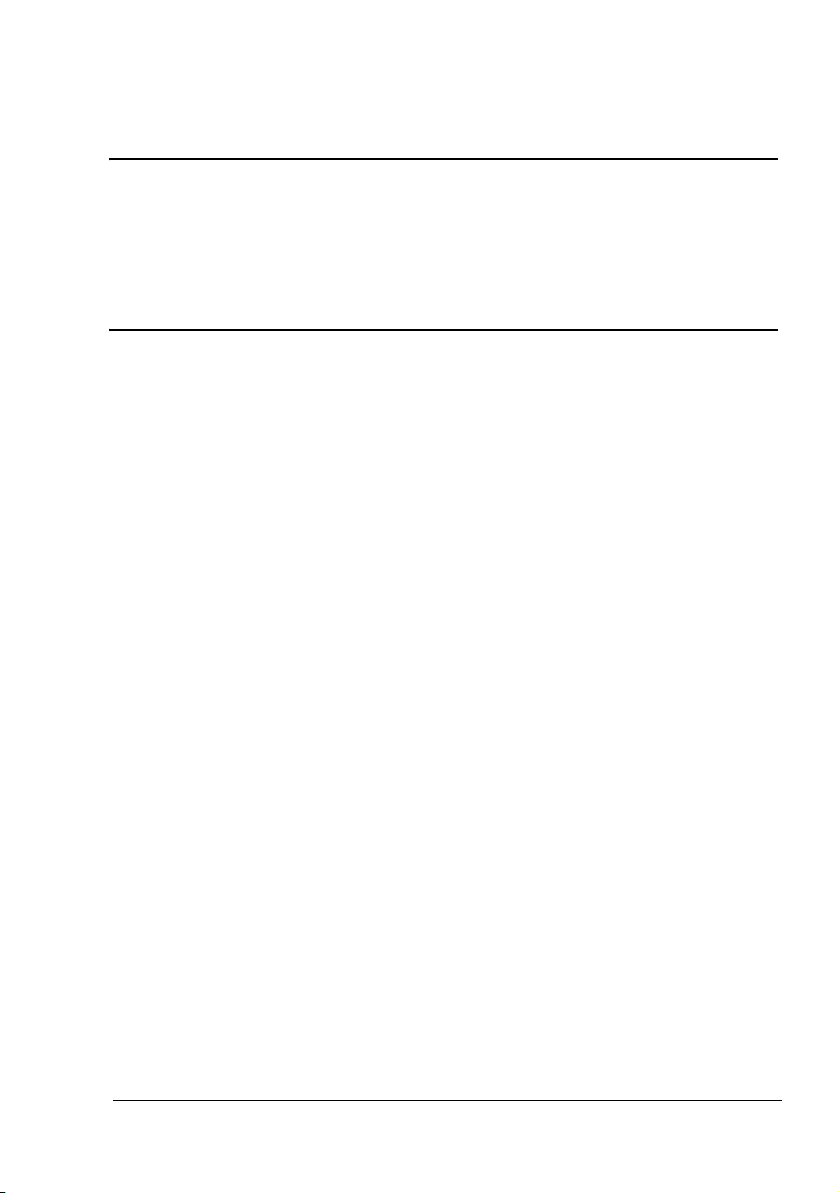
®
magicolor 7450
Guia do usuário
4039-9563-01E
1800806-006B
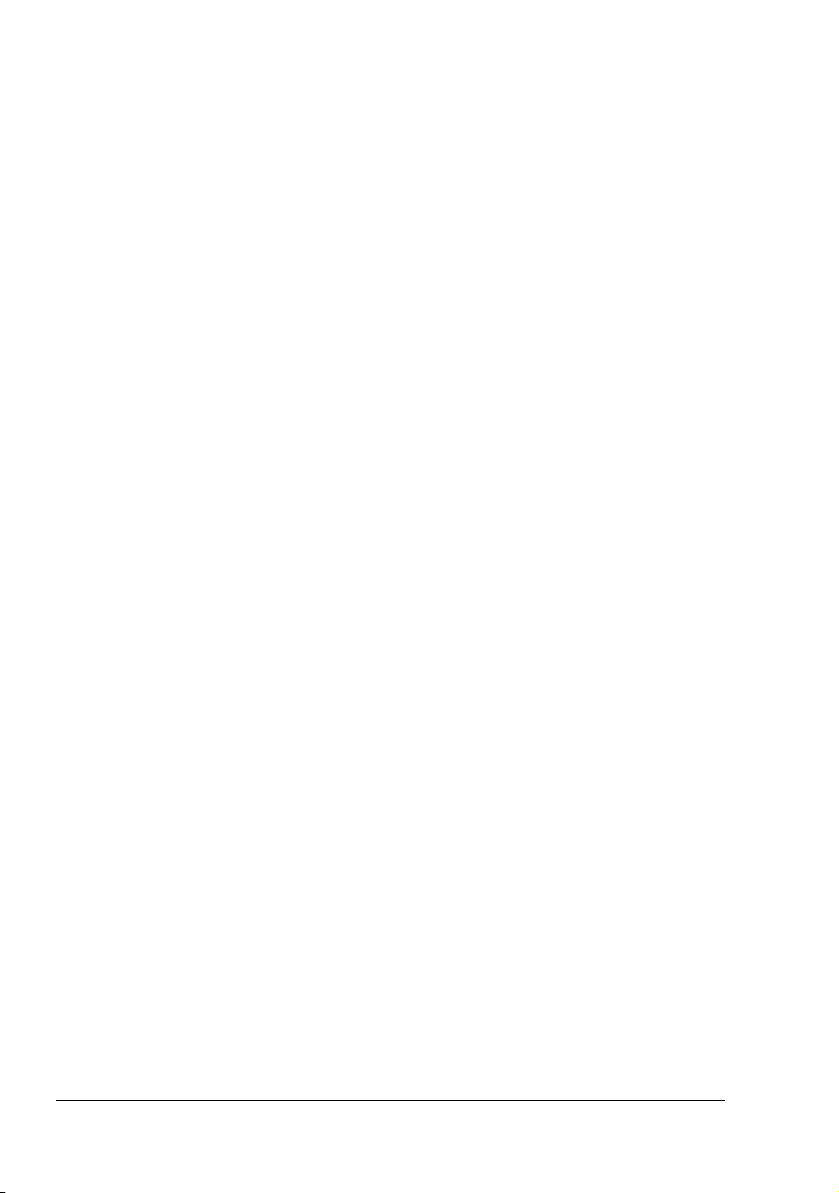
Marcas registradas
KONICA MINOLTA, e o logotipo KONICA MINOLTA e PageScope são marcas comerciais ou
registradas da KONICA MINOLTA HOLDINGS, INC.
magicolor é uma marca comercial ou marca registrada da KONICA MINOLTA PRINTING
SOLUTIONS U.S.A., INC.
Todas as demais marcas são propriedade de seus respectivos titulares.
Aviso de copyright
Copyright © 2005 KONICA MINOLTA BUSINESS TECHNOLOGIES, INC., Marunouchi Center
Building, 1-6-1 Marunouchi, Chiyoda-ku, Tokyo, 100-0005, Japan. Todos os direitos reservados. Este documento, ou qualquer parte dele, não pode ser copiado, transferido ou transmitido
para qualquer outro meio ou idioma sem o expresso consentimento por escrito da KONICA
MINOLTA BUSINESS TECHNOLOGIES, INC.
Aviso
KONICA MINOLTA BUSINESS TECHNOLOGIES, INC. reserva-se o direito de efetuar alterações neste guia e no equipamento aqui descrito, sem notificação. Foi feito um esforço considerável no sentido de assegurar que este guia esteja livre de imprecisões e omissões. Contudo,
a KONICA MINOLTA BUSINESS TECHNOLOGIES, INC. não assume garantia de qualquer
tipo, inclusive, mas não limitada a quaisquer garantias implicadas de comercialização e de
adequação para uma finalidade em particular, com respeito a este guia. KONICA MINOLTA
BUSINESS TECHNOLOGIES, INC. não assume responsabilidade ou obrigação por erros contidos neste manual ou por danos incidentais, especiais ou conseqüentes que surjam do fornecimento deste guia, ou pelo uso deste manual na operação do equipamento, ou em conexão
com o desempenho do equipamento quando assim operado.
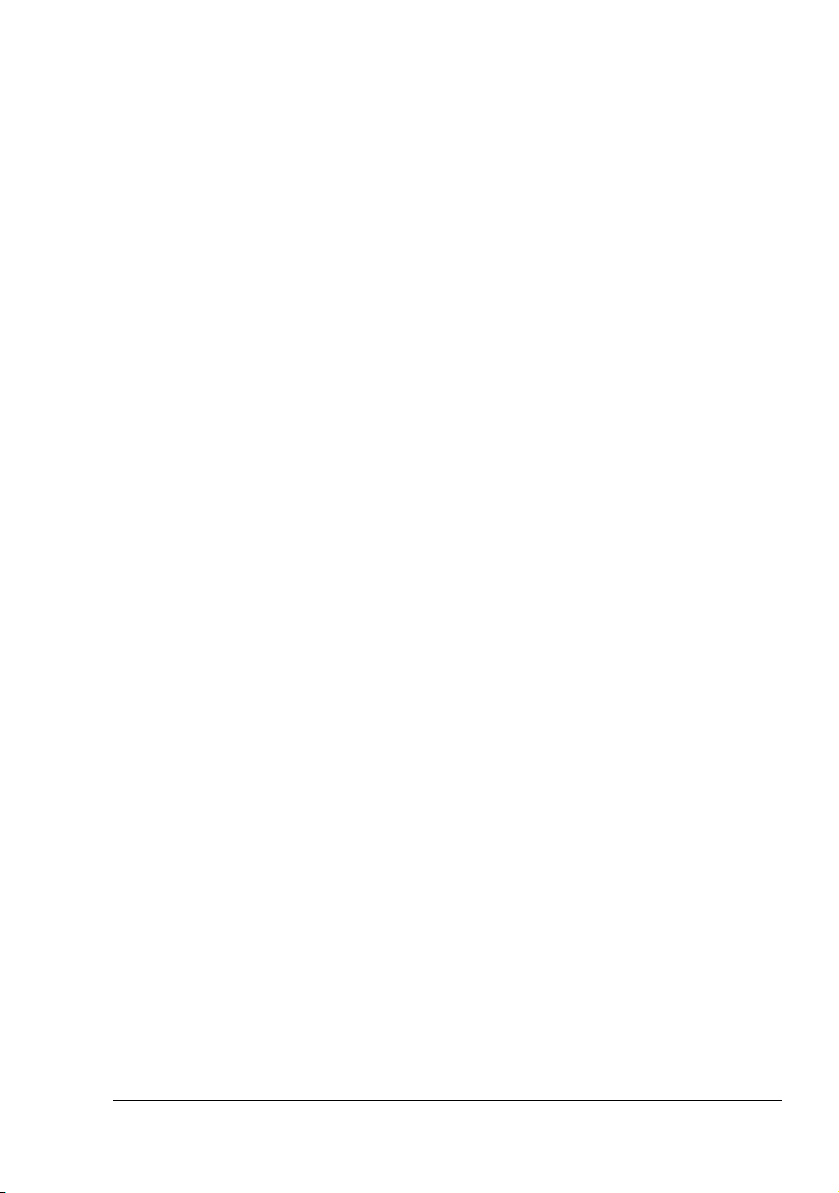
CONTRATO DE LICENÇA DE SOFTWARE
Este pacote contém os seguintes materiais fornecidos por Konica Minolta Business Technologies, Inc. (KMBT): software incluído como parte do sistema de impressão, os dados de contorno codificados digitalmente e legíveis por máquina, codificados no formato especial e na
forma criptografada ("Programas de Fonte"), outro software que seja executado em um sistema de computador para uso em conjunto com o Software de Impressão ("Software de Host"),
e materiais escritos de explicações referentes ("Documentação"). O termo "Software" deve ser
usado para descrever Software de Impressão, Programas de Fonte e/ou Software de Host,
incluindo também quaisquer atualizações, versões alteradas, adições e cópias do software.
O software será licenciado para você (usuário) sob os termos deste Contrato.
A KMBT concede ao usuário uma sub-licença não-exclusiva para a utilização do software e da
documentação, desde que o usuário concorde com os seguintes pontos:
1. Você pode usar o software de impressão com os programas de fonte que o acompanham
para a reprodução de imagens nos dispositivos licenciados, unicamente para os seus próprios fins comerciais internos.
2. Adicionalmente à licença para programas de fonte prevista no parágrafo 1 ("Software de
Impressão") acima, você pode usar programas de fontes romanas para reproduzir espessuras, estilos e versões de letras, numerais, caracteres e símbolos ("tipos de letras") na
tela ou no monitor para os seus próprios fins comerciais internos.
3. Você está autorizado a criar uma cópia de backup do software de host, desde que a sua
cópia de backup não seja instalada ou usada em qualquer computador. Não obstante as
restrições acima, você pode instalar o software de host em um número arbitrário de computadores, unicamente para o uso com um ou mais sistemas de impressão executando o
software de impressão.
4. As respectivas autorizações de uso determinadas neste Contrato podem ser transferidas a
um titular dos direitos e interesses de licença de tal software e documentação ("Titular"),
desde que entregue ao titular todas as cópias de tal software e documentação, e o titular
concorde com todos os termos e condições deste Contrato.
5. Você concorda em não alterar, adaptar ou traduzir o software e a documentação.
6. Você concorda que não tentará modificar, desmontar, descriptografar, efetuar engenharia
reversa ou descompilar o software.
7. A KMBT e seu concessor de licença permanecem titulares de direitos e proprietários do
software e da documentação, assim como de quaisquer reproduções.
8. As marcas registradas devem ser usadas de acordo com as práticas comerciais aceitas,
inclusive a identificação do nome de proprietário da marca registrada. Marcas registradas
apenas podem ser usadas para identificar impressões produzidas pelo software. Tal utilização da qualquer marca registrada não entitula o usuário a quaisquer direitos de propriedade sobre esta marca registrada.
9. O usuário não está autorizado a alugar, oferecer concessão, sublicença, emprestar ou
transferir versões ou cópias de software não usado, ou de software contido em qualquer
mídia não usada, exceto como parte integrante da transferência total de software e documentação completos, conforme descrito acima.
10. Em hipótese alguma, a KMBT ou seu concessor de licença serão responsáveis pelo usuário, em casos de danos INDIRETOS E REPRESSIVOS, acidentais ou conseqüências, ou
danos especiais, incluindo quaisquer perdas de lucros ou de economias, mesmo que a
KMBT tenha sido avisada sobre a possibilidade de tais danos, como também por reivindicações de terceiros. A KMBT ou seu concessor de licença não oferecem nenhuma garantia, seja expressa ou implícita, relativa ao software, incluindo, e sem limitações, garantias
de explorabilidade, adequação a finalidades particulares, título e não-violação dos direitos
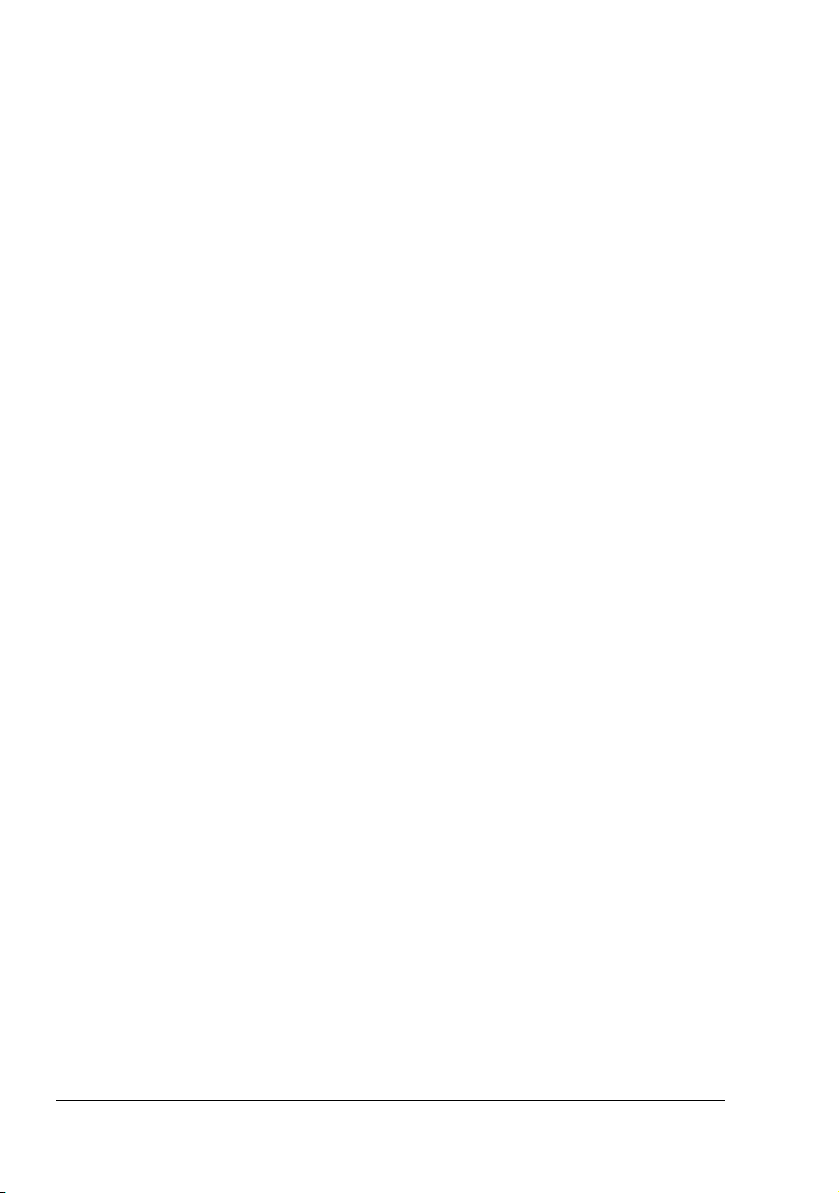
de terceiros. Alguns países ou jurisdições não permitem a exclusão ou limitação de danos
acidentais, conseqüenciais ou especiais. Neste caso, as limitações acima não se aplicam.
11. Aviso aos Usuários Finais do Governo: O Software e a sua Documentação são "Itens
Comerciais", conforme a definição deste termo em 48 C.F.R. §2.101, consistindo em "Software Comercial de Computador" e "Documentação de Software Comercial de Computador", como estes termos são usados em 48 C.F.R. 12.212. De acordo com 48 C.F.R.
12.212 e 48 C.F.R. 227.7202-1 até 227.7202-4, todos os usuários do governo norte-americano adquirem o software apenas com os direitos em conformidade com os termos e condições aqui descritos.
12. Você concorda que o Software não poderá ser enviado por remessa, transferido ou exportado de qualquer maneira proibida conforme as leis, restrições ou regulamentações de
exportação aplicáveis em qualquer país.
Sobre o Adobe Color Profile
ADOBE SYSTEMS INCORPORATED
CONTRATO DE LICENÇA DO COLOR PROFILE
AVISO AO USUÁRIO: POR FAVOR, LEIA ESTE CONTRATO E LICENÇA COM MUITA ATENÇÃO. AO USAR ESTE SOFTWARE, COMPLETAMENTE OU EM PARTE, VOCÊ ESTARÁ
ACEITANDO TODOS OS TERMOS E AS CONDIÇÕES DESTE CONTRATO. SE VOCÊ NÃO
CONCORDA COM OS TERMOS DESTE CONTRATO, NÃO USE O SOFTWARE.
1. DEFINIÇÕES Neste contrato, "Adobe" significa Adobe Systems Incorporated, uma
empresa do grupo Delaware, com o endereço 345 Park Avenue, San Jose, California
95110. "Software" significa o software e todos os itens relacionados com os quais este
contrato é fornecido.
2. LICENÇA Dentro dos termos este contrato, a Adobe concede a você uma licença nãoexclusiva, intransferível e irrevogável, mundial e isenta de pagamento de royalties para utilizar, reproduzir e exibir publicamente o Software. A Adobe também outorga a você os
direitos de distribuir o Software exclusivamente (a) como incorporado dentro de arquivos
de imagem digital e (b) de modo autônomo. Nenhum outro tipo de distribuição do Software
será permitido, incluindo, e sem limitações, a distribuição do Software quando incorporado
ou vinculado a qualquer outro software de aplicativo. Todos os perfis individuais devem ser
referenciados por sua seqüência de descrição de perfil ICC. Você não pode modificar o
Software. Segundo este contrato, a Adobe não tem a obrigação de fornecer qualquer
suporte, incluindo atualizações ou versões futuras do Software ou outros itens. A propriedade intelectual do Software não é transferida para você sob os termos deste Contrato.
Você não adquire qualquer direito sobre o Software, exceto aquele expressamente definido neste contrato.
3. DISTRIBUIÇÃO Caso decida distribuir o Software, você o fará com a compreensão de que
concorda em defender, indenizar e evitar quaisquer danos a Adobe, os quais envolvam
perdas, avarias ou custos causados por reivindicações, processos ou outras ações legais
oriundas desta distribuição, incluindo e sem limitação, o não cumprimento, de sua parte,
deste parágrafo 3. Se distribuir o Software de modo autônomo, você fará valer os termos
deste contrato ou do seu próprio contrato de licença, o qual (a) cumpre com os termos e as
condições deste contrato de licença; (b) efetivamente isenta A Adobe de quaisquer garantias e condições, expressas ou implícitas; (c) efetivamente exclui qualquer responsabilidade por danos por parte da Adobe; (d) declara que qualquer provisão que difira do
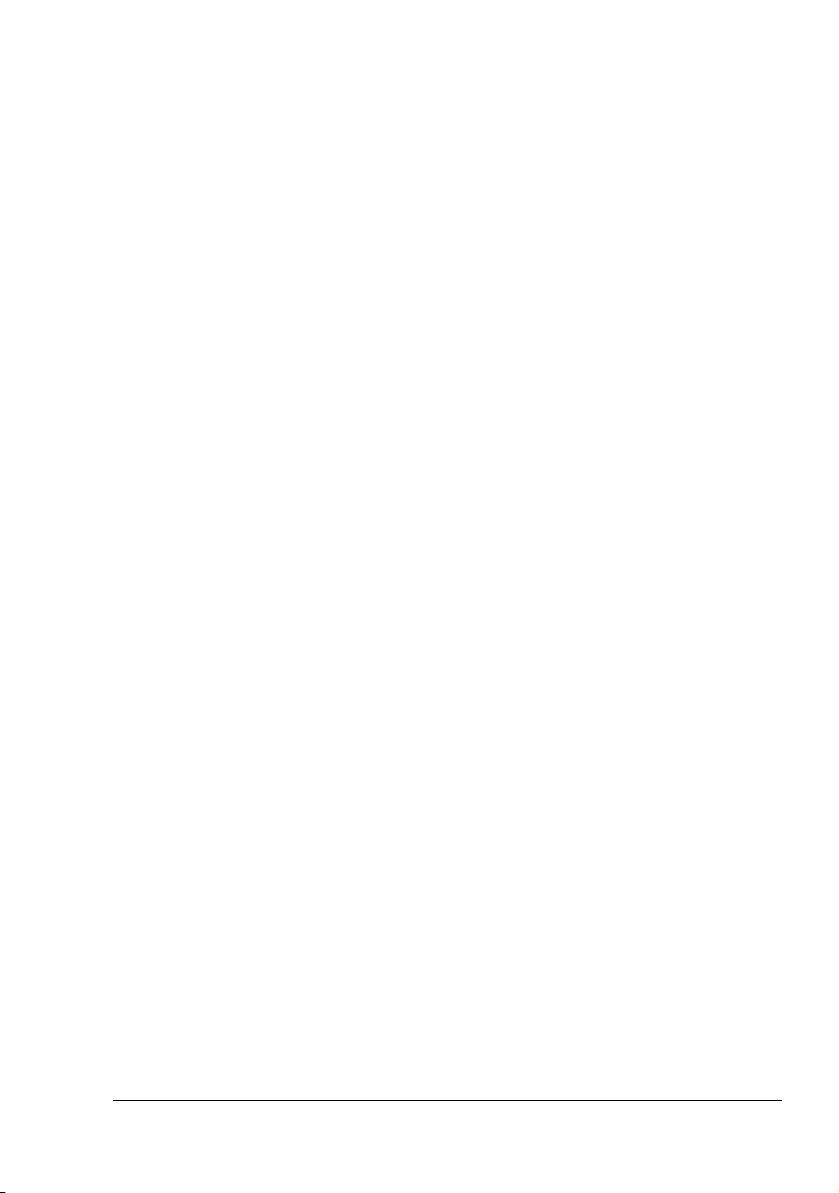
presente contrato será oferecida exclusivamente por você, e não pela Adobe, e (e) declara
que o Software é disponibilizado por você ou Adobe, e informa os licenciados como obtê-lo
de forma apropriada através de uma mídia normalmente usada para a troca de software.
Qualquer software distribuído incluirá os avisos de direitos autorais (copyright) da Adobe,
na forma como estes estão incluídos no Software fornecido pela Adobe.
4. AVISO DE ISENÇÃO DE GARANTIA A Adobe licencia o Software para você sob a base de
"AS IS". A Adobe não faz menções referentes à adequação do Software para qualquer
finalidade particular ou à produção de resultados em especial. A Adobe não se responsabiliza por perdas ou danos oriundas deste contrato ou da distribuição e do uso do Software
ou de quaisquer outros materiais. A ADOBE E SEUS FORNECEDORES NÃO GARANTE
O DESEMPENHO OU RESULTADOS QUE PODERÃO SER OBTIDOS DO USO DO SOFTWARE, EXCETO QUALQUER GARANTIA, CONDIÇÃO, REPRESENTAÇÃO OU
TERMO NO CASO DESTA NÃO PODER OU NÃO SER EXCLUÍDA OU LIMITADA POR
LEI APLICÁVEL NA SUA JURISDIÇÃO, ADOBE E SEUS FORNECEDORES NÃO OFERECE GARANTIAS, CONDIÇÕES, REPRESENTAÇÕES OU TERMOS, EXPRESSOS
OU IMPLÍCITOS, SEJAM ESTES DE ESTATUTOS, LEI COMUM, COSTUME, USO OU
DE OUTRO MODO, INCLUINDO, E SEM LIMITAÇÕES, GARANTIAS DE EXPLORABILIDADE, ADEQUAÇÃO A FINALIDADES PARTICULARES, TÍTULO E NÃO-VIOLAÇÃO
DOS DIREITOS DE TERCEIROS. VOCÊ PODE TER DIREITOS ADICIONAIS QUE
VARIAM DE UMA JURISDIÇÃO À OUTRA. As provisões dos parágrafos 4, 5 e 6 duram
até a rescisão deste contrato, mas isto não implica ou cria qualquer direito permanente de
uso do Software após a rescisão do presente contrato.
5. LIMITAÇÃO DE RESPONSABILIDADE EM HIPÓTESE ALGUMA A ADOBE E SEUS
FORNECEDORES SERÃO RESPONSABILIZADOS POR DANOS, REIVINDICAÇÕES
OU QUAISQUER CUSTOS, BEM COMO POR AVARIAS CONSEQÜENCIAIS, INDIRETAS, ACIDENTAIS, OU QUALQUER TIPO DE PERDA DE LUCROS OU ECONOMIAS
PERDIDAS, MESMO NO CASO EM QUE UM REPRESENTANTE DA ADOBE TENHA
SIDO AVISADO SOBRE A POSSIBILIDADE DE TAIS PERDAS E DANOS COMO TAMBÉM POR REIVINDICAÇÕES DE TERCEIROS. AS LIMITAÇÕES E EXCLUSÕES ACIMA
MENCIONADAS APLICAM-SE À EXTENSÃO PERMITIDA PELA LEI APLICÁVEL NA
SUA JURISDIÇÃO. A RESPONSABILIDADE AGREGADA DA ADOBE E DE SEUS FORNECEDORES, SOB OU VINCULADA A ESTE CONTRATO, SERÁ LIMITADA À QUANTIA
PAGA PELO SOFTWARE. Nenhum dos pontos contidos neste contrato limitarão a responsabilidade da Adobe perante você no caso de morte ou lesão pessoal resultada de negligência ou prejuízo (fraude) por parte da Adobe. A Adobe está agindo em nome de seus
fornecedores, com a finalidade de isentá-los legalmente, excluindo e/ou limitando obrigações, garantias, e responsabilidades conforme apresentadas neste contrato, e com
nenhum outro objetivo.
6. MARCAS REGISTRADAS Adobe e o logotipo Adobe são marcas comerciais ou registradas da Adobe nos Estados Unidos e em outros países. Exceto para referências, você não
tem autorização para usar estas marcas registradas ou qualquer outra marca comercial ou
logotipo da Adobe sem permissão separada, por escrito, concedida pela Adobe.
7. TERMO Este contrato de licença tem validade até a sua rescisão. Adobe tem o direito de
rescindir este contrato imediatamente em caso de não cumprimento, de sua parte, de qualquer termo contido neste. Em caso de uma rescisão, você deverá devolver a Adobe todas
as cópias completas ou parciais do Software que estejam em sua posse.
8. REGULAMENTAÇÕES GOVERNAMENTAIS Caso qualquer parte do Software seja identificada como um item sujeito a controle de exportação conforme o "United States Export
Administration Act" ou qualquer outra lei, restrição ou regulamentação de exportação (as
"Leis de exportação"), você representa e garante que não é cidadão residente ou situado
de outro modo dentro de um país sob embargo (incluindo, e sem limitações, o Irã, Iraque,
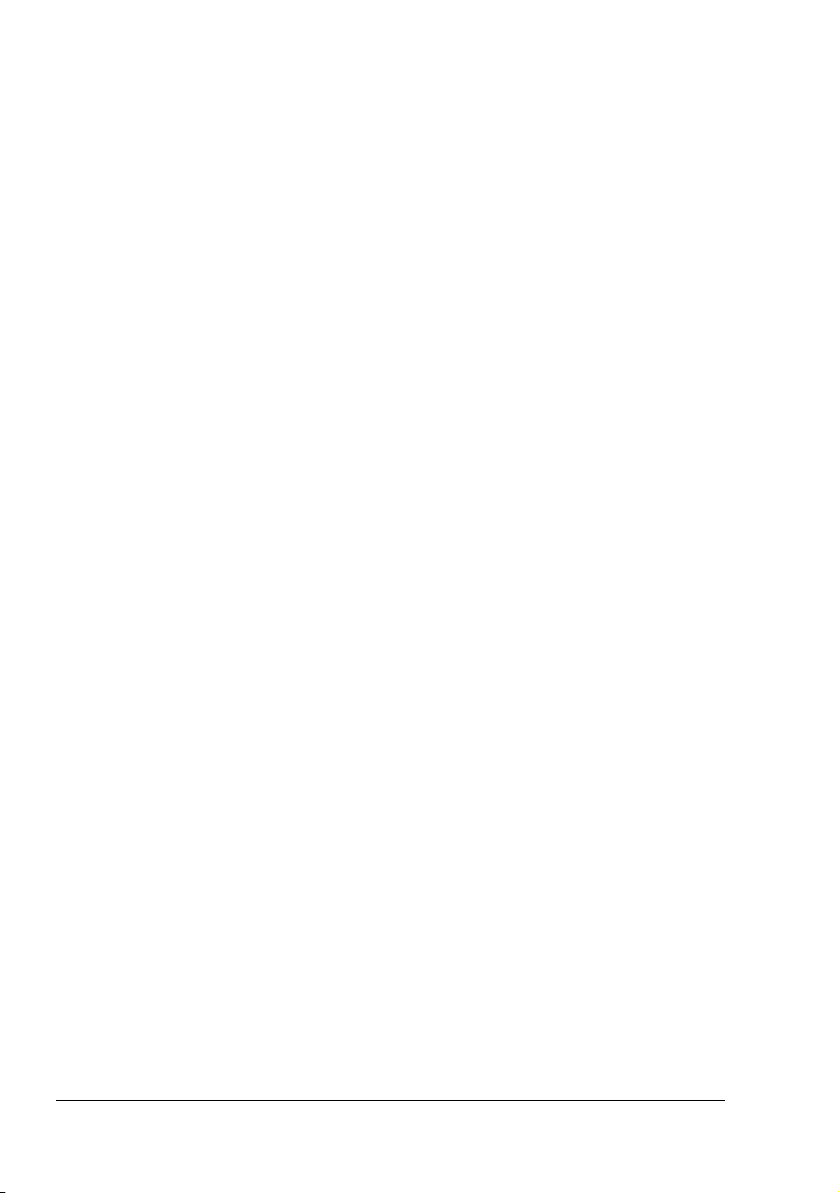
a Síria, o Sudão, a Líbia, Cuba, a Coréia do Norte e a Sérvia), e que não está proibido de
receber o Software por qualquer outra especificação das Leis de exportação. Todos os
direitos de uso do Software são concedidos sob a condição de que estes direitos caducam
se você deixar de cumprir com os termos deste contrato.
9. LEI DE GOVERNO Este contrato será governado e construído conforme as leis substantivas em vigor no Estado da Califórnia, uma vez que estas leis aplicam-se a contratos introduzidos e completamente executados dentro do Estado da Califórnia entre os residentes.
Este contrato não será governado por conflito de leis de qualquer jurisdição ou pela Convenção das Nações Unidas em matéria de prescrição nos contratos de compra e venda
internacional de mercadorias, cuja aplicação está expressamente excluída. Todos os processos referentes a este contrato serão executados exclusivamente no município de Santa
Clara, Califórnia, EUA.
10. GERAL Você pode transferir seus direitos ou obrigações concedidos neste contrato sem o
consentimento prévio por parte da Adobe. Nenhuma das provisões deste contrato deve
ser considerada como dispensada por qualquer ato ou consentimento por parte da Adobe,
de seus agentes ou funcionários, mas apenas por instrumento por escrito, assinado por
parte autorizada da Adobe. Em caso de conflitos de idioma entre este contrato e qualquer
outro contrato incluído no Software, aplicam-se os termos o contrato incluído. Caso você
ou a Adobe contrate advogados para fazer valer quaisquer direito contidos ou relacionados a este contrato, a parte prevalecente será entitulada a recuperar os custos adequados
do advogado. Você concorda que leu e compreendeu este contrato, o qual corresponde ao
seu completo e exclusivo acordo com Adobe, sendo aplicado com prioridade sobre qualquer outro acordo prévio, verbal ou por escrito, entre Adobe e você em relação ao licenciamento do Software. Nenhuma variação dos termos deste contrato será imposta à Adobe, a
não ser com consentimento expresso da Adobe, por escrito, assinado por parte autorizada
da Adobe.
Perfil ICC para TOYO INK Standard Color on Coated paper
(TOYO Offset Coated 2.0)
Este perfil ICC (TOYO Offset Coated 2.0) caracteriza a impressão off-set japonesa em papel
revestido e é totalmente compatível com o formato de perfil ICC.
Sobre "TOYO INK Standard Color on Coated paper"
Este é o padrão para a reprodução de cores em máquina para impressão off-set em folhas de
papel revestido fabricado por TOYO INK MFG.CO., LTD. ("TOYO INK").
Este padrão provém do teste de impressão usando tintas de máquina para impressão off-set
em folhas da TOYO INK e nas condições próprias da TOYO INK.
"TOYO INK Standard Color on Coated paper" é compatível com "JAPAN COLOR".
Contrato
1. A reprodução de imagens em uma impressora ou em um monitor usando este perfil ICC
não corresponde completamente ao TOYO INK Standard Color on Coated paper.
2. A TOYO INK detém todo e qualquer direito autoral (copyright) sobre este perfil ICC; você
não está autorizado a transferir, disponibilizar, alugar, distribuir, divulgar, ou conceder
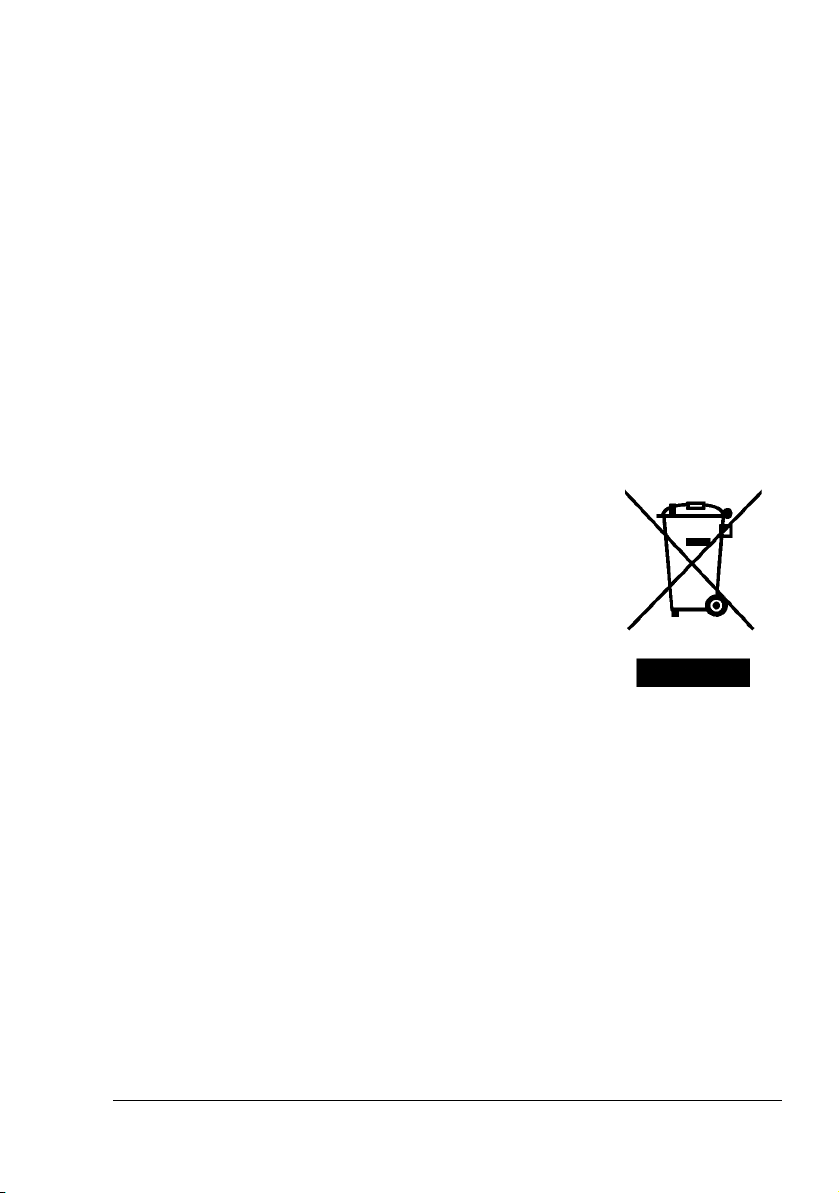
quaisquer direitos sobre este perfil ICC para terceiros sem o consentimento prévio por
escrito da TOYO INK.
3. Em hipótese alguma, a TOYO INK, seus diretores, responsáveis, funcionários ou agentes
serão responsabilizados pelo usuário, em casos de danos acidentais ou conseqüências,
ou danos diretos e indiretos (incluindo danos por perda de lucros, interrupção de negócios,
perda de informações comerciais e semelhantes)provenientes do uso ou incapacidade de
uso deste perfil ICC.
4. TOYO INK não é responsável por respostas a qualquer questão relacionada a este perfil
ICC.
5. Todos os nomes de empresas e de produtos usados neste documento são marcas registradas ou comerciais do respectivo titular.
Este perfil ICC Profile é produzido por GretagMacbeth ProfileMaker e concede a TOYO INK
determinada licença para distribuição por GretagMacbeth AG.
TOYO Offset Coated 2.0 © TOYO INK MFG. CO., LTD. 2004
Somente para os estados-membro da UE
Este símbolo significa: Não jogar este produto no lixo
doméstico!
Contate as autoridades locais para instruções sobre a eliminação correta. No caso de compra de um novo dispositivo, o
antigo pode ser retornado para uma eliminação apropriada.
A reciclagem deste produto ajuda na conservação de recursos naturais e na prevenção de possíveis conseqüências
negativas para o meio ambiente e a saúde humana causadas pelo tratamento incorreto de lixo.
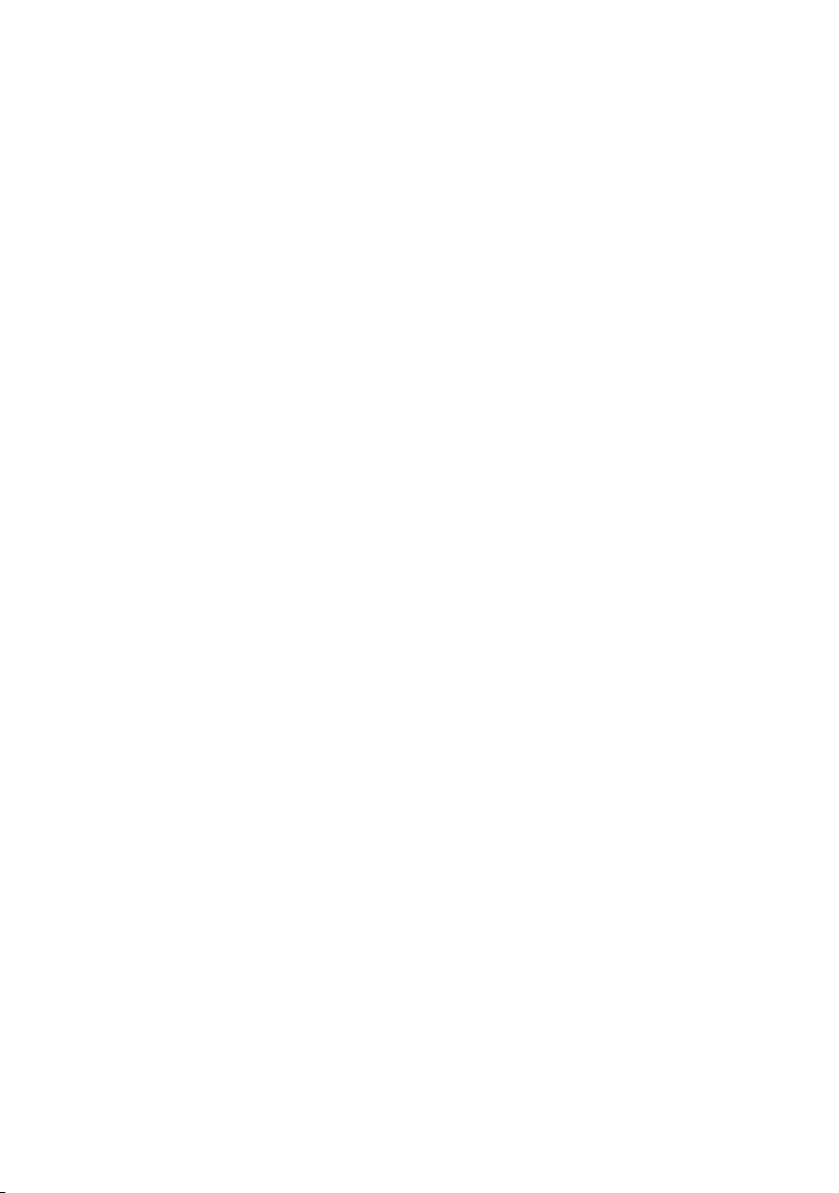
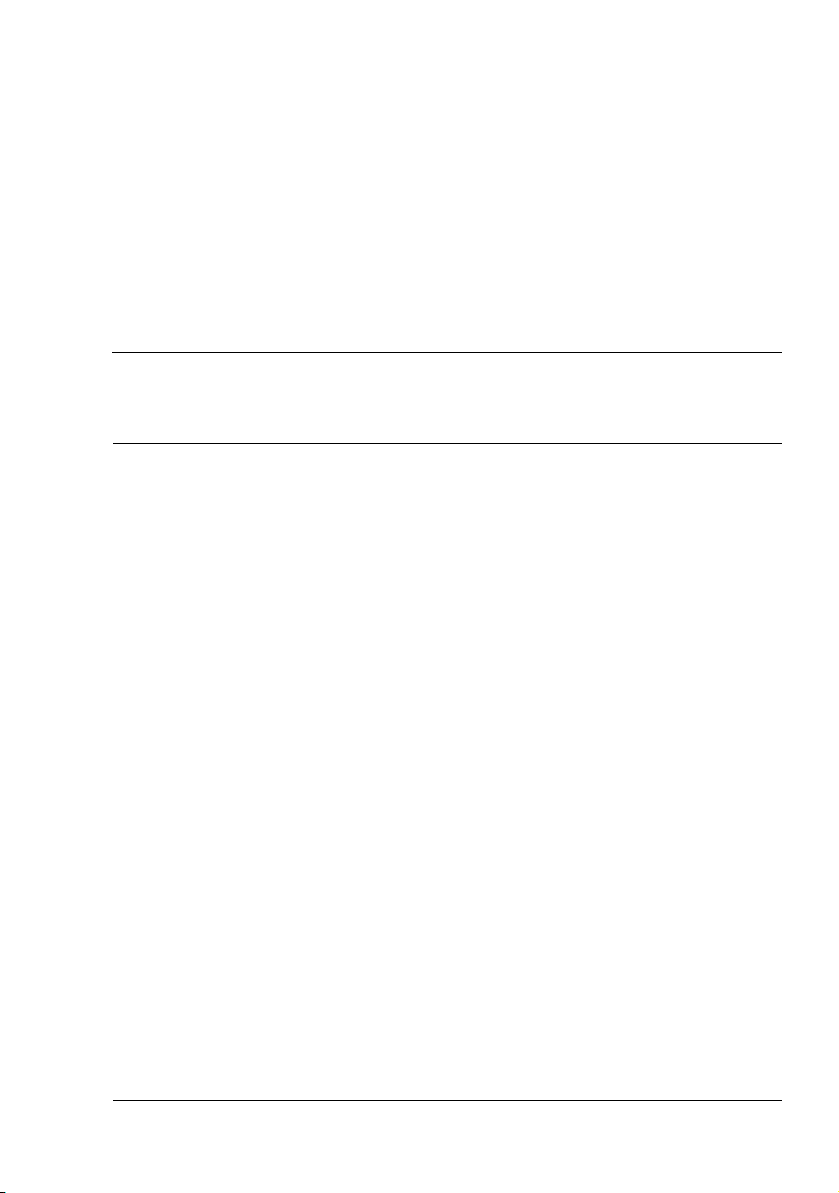
Conteúdo
1 Introdução .......................................................................................................... 1
Familiarização com a sua impressora 2
Requisitos de espaço 2
Componentes da impressora 3
Vista frontal 3
Vista traseira 4
Vista frontal com opções 4
2 Sobre o software ...............................................................................................5
CD-ROM Software Utilities 6
Drivers de PostScript 6
Drivers de PCL 6
Arquivos PPD 7
Utilitários 7
Requisitos de sistema 10
Selecionar opções/predefinições de driver (para Windows) 11
Windows Server 2003/XP/2000/NT 4.0 (PostScript e PCL6) 11
Windows Me/98SE (PCL6) 12
Windows Me/98SE (PPD) 13
Desinstalar o driver de impressora de Windows 14
Conteúdo
i
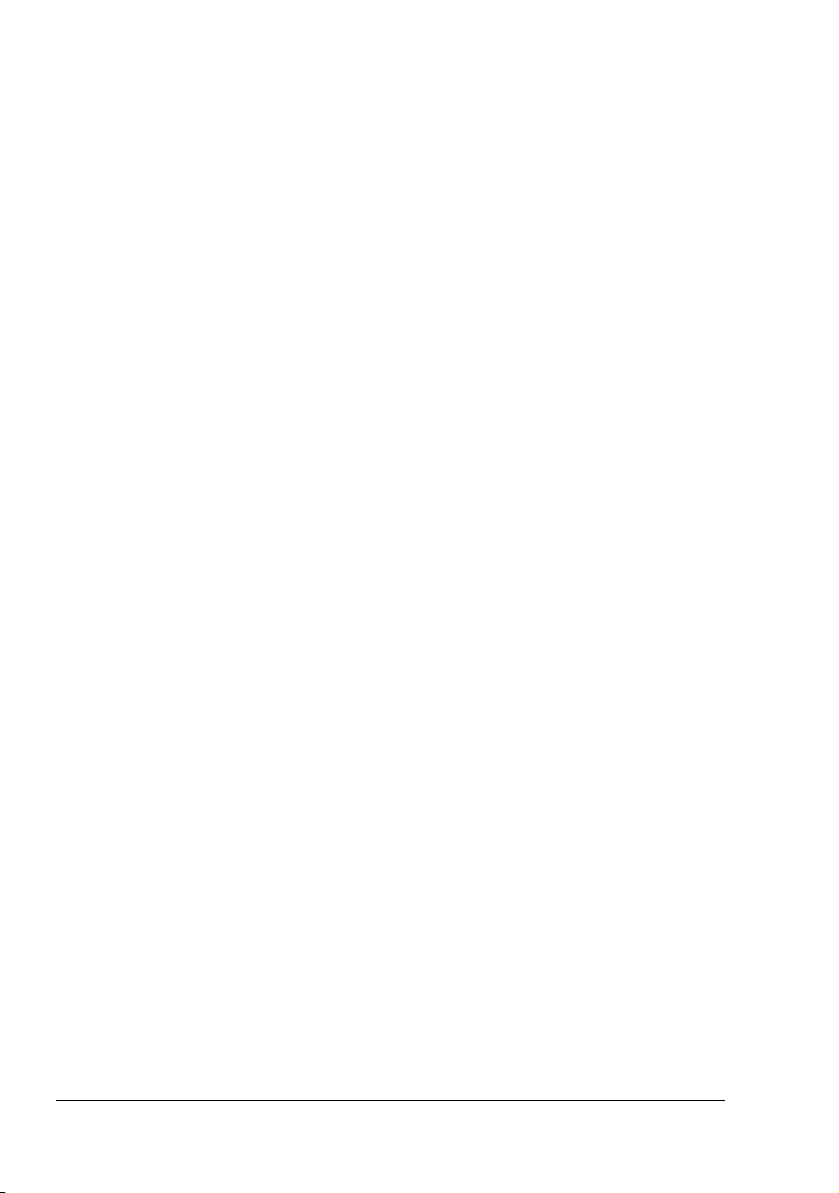
Exibir as configurações do driver de impressora de Windows 15
Windows Server 2003/XP 15
Windows 2000/NT 4.0/Me/98SE 15
Uso dos drivers de impressora Postscript e PCL 16
Botões comuns 16
OK 16
Cancelar 16
Aplicar 16
Ajuda 16
Easy Set 16
Visualização de papel 17
Visualização da impressora 17
Visualização da marca d’água 17
Visualização da qualidade 17
Padrão 17
Guia Avançado (só para driver de impressora PostScript) 18
Guia Básico 18
Guia Layout 18
Guia Página de capa 19
Guia Sobreposição 19
Guia Marca d’água 20
Guia Qualidade 20
Guia Versão 20
Limitações das funções de driver de impressora instalado com Point and
Print 21
Usar o arquivo PPD de Windows Me/98SE 22
Botões comuns 22
OK 22
Cancelar 22
Aplicar 22
Rest. padrões 22
Guia Papel 22
Guia Gráficos 23
3 Como usar o Monitor de status (só com Windows) .....................................25
Como trabalhar com o Monitor de status 26
Introdução 26
Ambiente operacional 26
Abrir o Monitor de status 26
Como usar o Monitor de status 26
Reconhecer os alertas do Monitor de status 27
Recuperação de um alerta do Monitor de status 27
Fechar o Monitor de status 28
Conteúdo ii
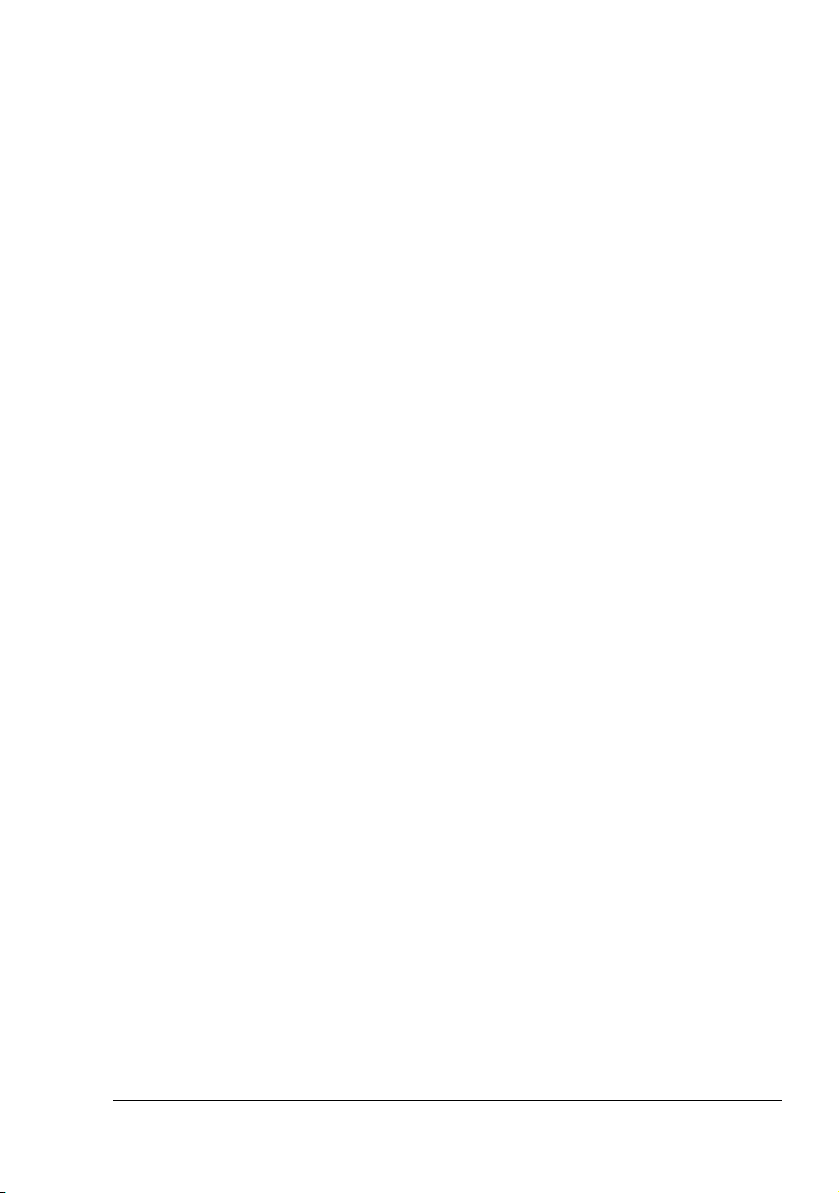
4 Painel de controle da impressora e menu de configuração ....................... 29
Sobre o painel de controle 30
Indicadores e teclas do painel de controle 30
Janela de mensagem 32
Telas de ajuda 33
Visão geral do menu de configuração 34
Menu principal 34
VERIF/MENU IMPR 35
Imprimindo/excluindo um trabalho armazenado 35
Digitar uma senha 37
MENU IMPRESSÃO 38
MENU PAPEL 40
MENU QUALIDADE 49
MENU IMPRESSÃO DIRETA DA CÂMERA 65
MENU INTERFACE 68
MENU PADR SISTEMA 72
MENU MANUTENÇÃO 83
MENU SERVIÇO 90
5 Impressão direta da câmera ........................................................................... 91
Impressão direta da câmera 92
Impressão direta de uma câmera digital 92
6 O uso de mídia ................................................................................................ 95
Especificações de mídia 96
Tipos de mídia 97
Papel liso (Papel reciclado) 97
Alta gramatura 99
Envelopes 100
Etiquetas 101
Timbre 103
Cartões postais 103
Transparências 104
Papel brilhante 106
O que é a área (imprimível) garantidamente representável? 107
Área representável—Envelopes 107
Margens da página 108
Carregar mídia 108
Bandeja 1 (Bandeja de alimentação manual) 109
Carregar papel liso 109
Outras mídias 111
Carregar envelopes 111
Carregar Folhas de etiquetas/Cartões postais/Alta gramatura/ Papel brilhante e Transparências 116
Carregar o papel para faixas 118
Bandeja 2 120
Conteúdo
iii
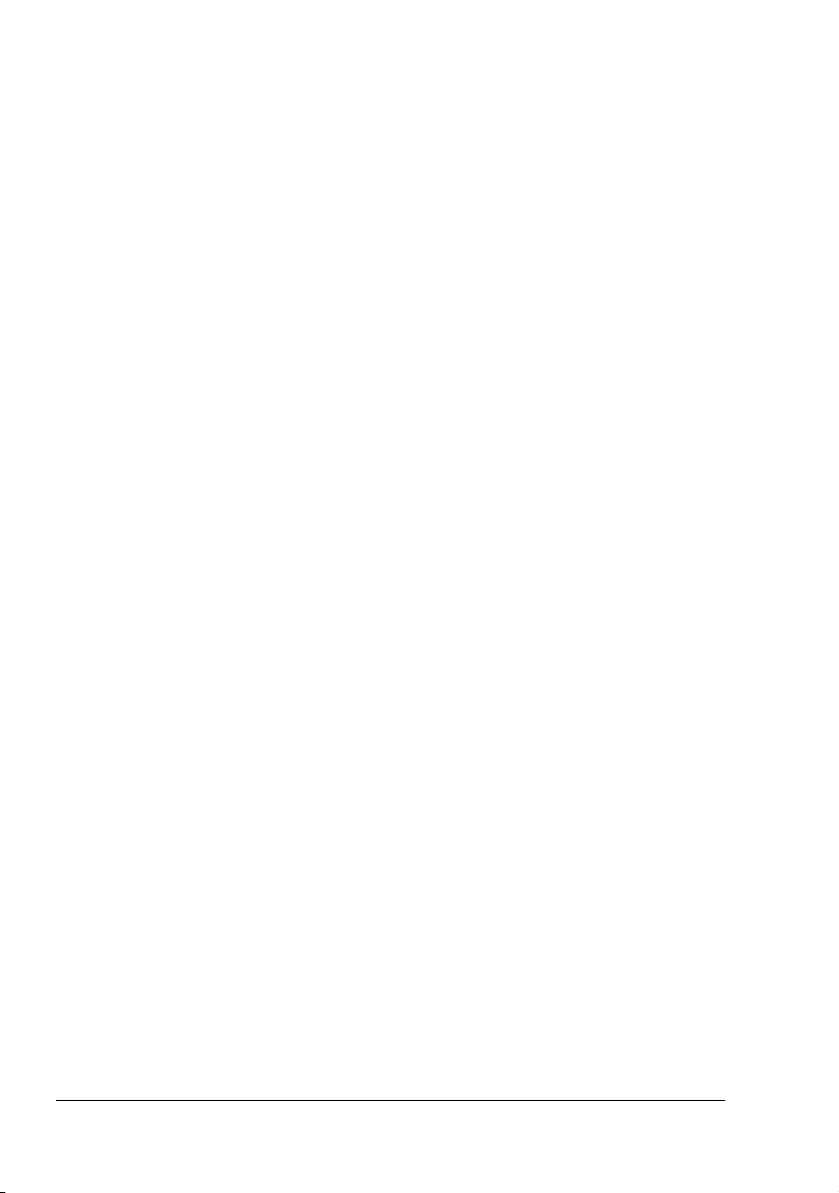
Carregar mídia 120
Imprimir envelopes 123
Bandeja 3/4 (unidades de alimentação inferior opcionais) 126
Carregar papel liso 126
Impressão duplex 129
Bandeja de saída 131
Armazenamento de mídia 132
7 Substituição de consumíveis .......................................................................133
Substituição de consumíveis 134
Informações sobre cartuchos de toner 134
Substituição de um cartucho de toner 136
Substituição da unidade de imagem 140
Substituir o recipiente de toner gasto 146
Substituição da bateria de reserva 148
8 Manutenção da impressora ..........................................................................151
Manutenção da impressora 152
Limpeza da impressora 156
Exterior 156
Rolos de alimentação de mídia 157
Limpeza dos rolos de alimentação de mídia (Bandeja de alimentação ma-
nual) 157
Limpeza dos rolos de alimentação de mídia (bandeja 2/3/4/5) 158
Limpeza dos rolos de alimentação da opção de duplex 159
Limpeza dos rolos de transferência de mídia para bandejas 3/4/5 160
Limpeza das lentes laser 161
9 Localização de defeitos ................................................................................163
Introdução 164
Impressão de uma página de configuração 164
Prevenir atolamentos de mídia 165
A trilha da mídia 166
Eliminar atolamentos de mídia 167
Mensagens de atolamento de mídia e procedimentos de eliminação 168
Eliminar um atolamento de mídia na bandeja 2 169
Eliminar um atolamento de mídia na bandeja 3/4/5 173
Eliminar um atolamento de mídia da opção de duplex 175
Eliminar um atolamento de mídia da unidade de fusor 176
Eliminar um atolamento de mídia da bandeja 1 (bandeja de alimentação
manual) e do rolo de transferência 180
Resolução de problemas com atolamentos de mídia 183
Resolução de outros problemas 186
Resolução de problemas de qualidade de impressão 191
Conteúdo iv
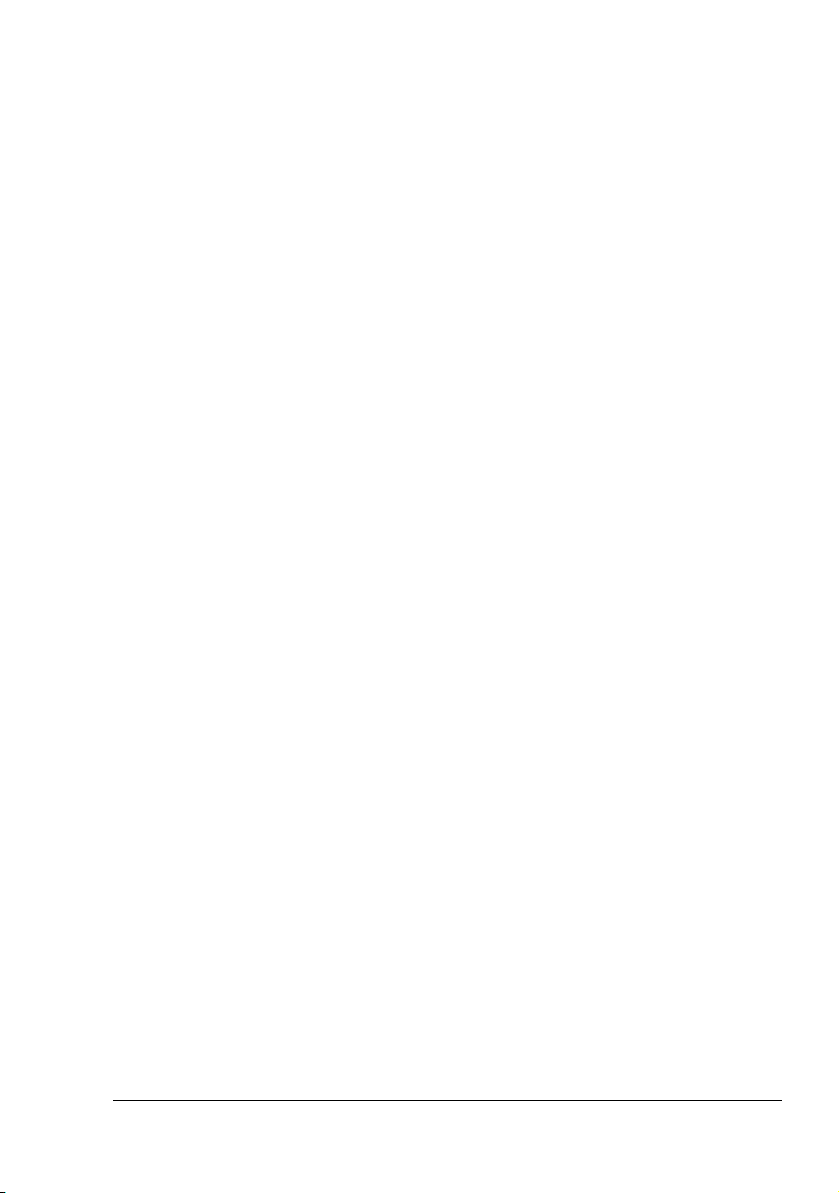
Mensagens de estado, erro e serviço 197
Mensagens padrão de estado 197
Mensagens de erro (Aviso:) 198
Mensagens de erro (Chamada de operador:) 203
Mensagens de serviço: 208
10 Instalação de acessórios ..............................................................................209
Introdução 210
Proteção antiestática 211
Módulos DIMM (Dual In-Line Memory Modules) 212
Instalar um DIMM 212
Disco rígido 214
Instalar um disco rígido 214
CompactFlash 216
Instalação da placa CompactFlash 216
Opção de duplex 219
Conteúdos do kit 219
Instalação da opção de duplex 219
Unidade de alimentação inferior 224
Conteúdos do kit 224
Instalação de uma unidade de alimentação inferior 224
Base com rodízios 233
Conteúdos do kit 233
Instalação da base com rodízios 234
Bandeja de papel para faixas 237
Instalação da bandeja de papel para faixas 237
A Apêndice ........................................................................................................ 239
Especificações de segurança 240
Especificações técnicas 240
Impressora 240
Tabela - Expectativas de vida útil dos consumíveis 244
Nossa preocupação com o meio ambiente 246
O que é um produto ENERGY STAR? 246
Índice ...................................................................................................................247
Conteúdo
v
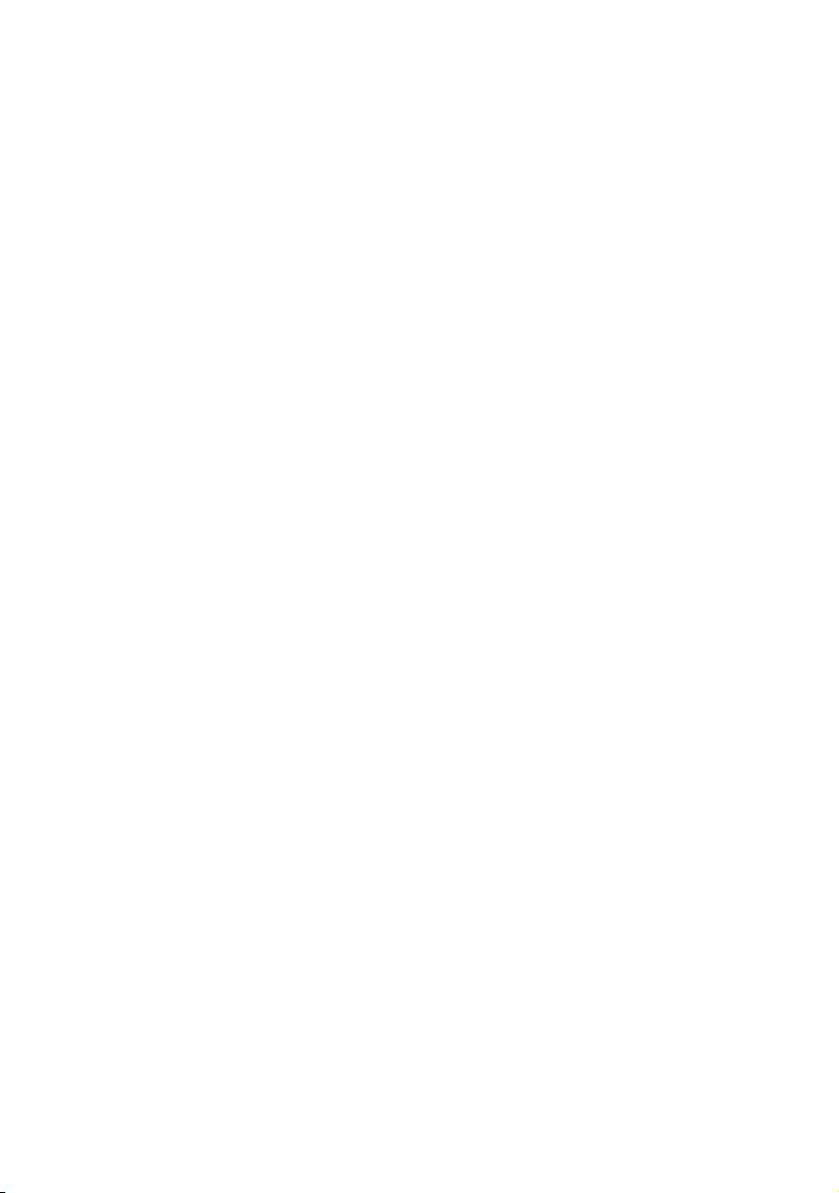
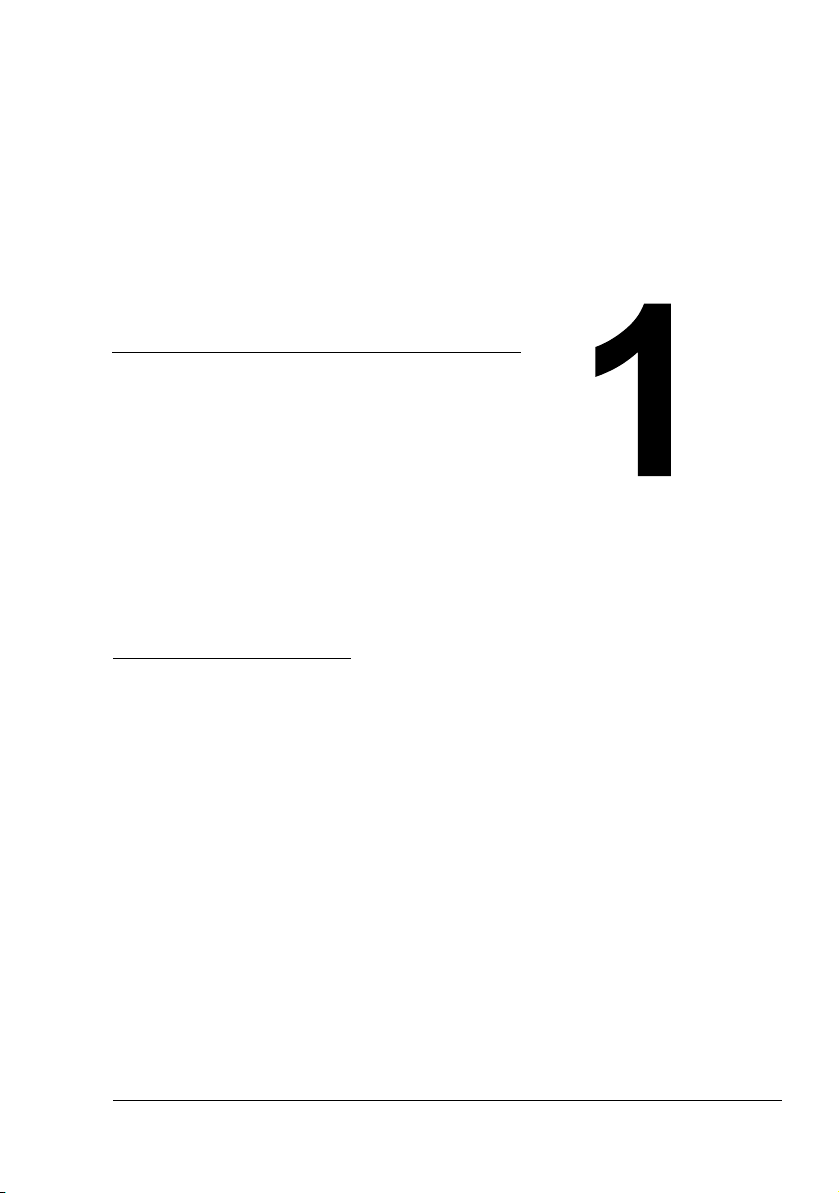
Introdução
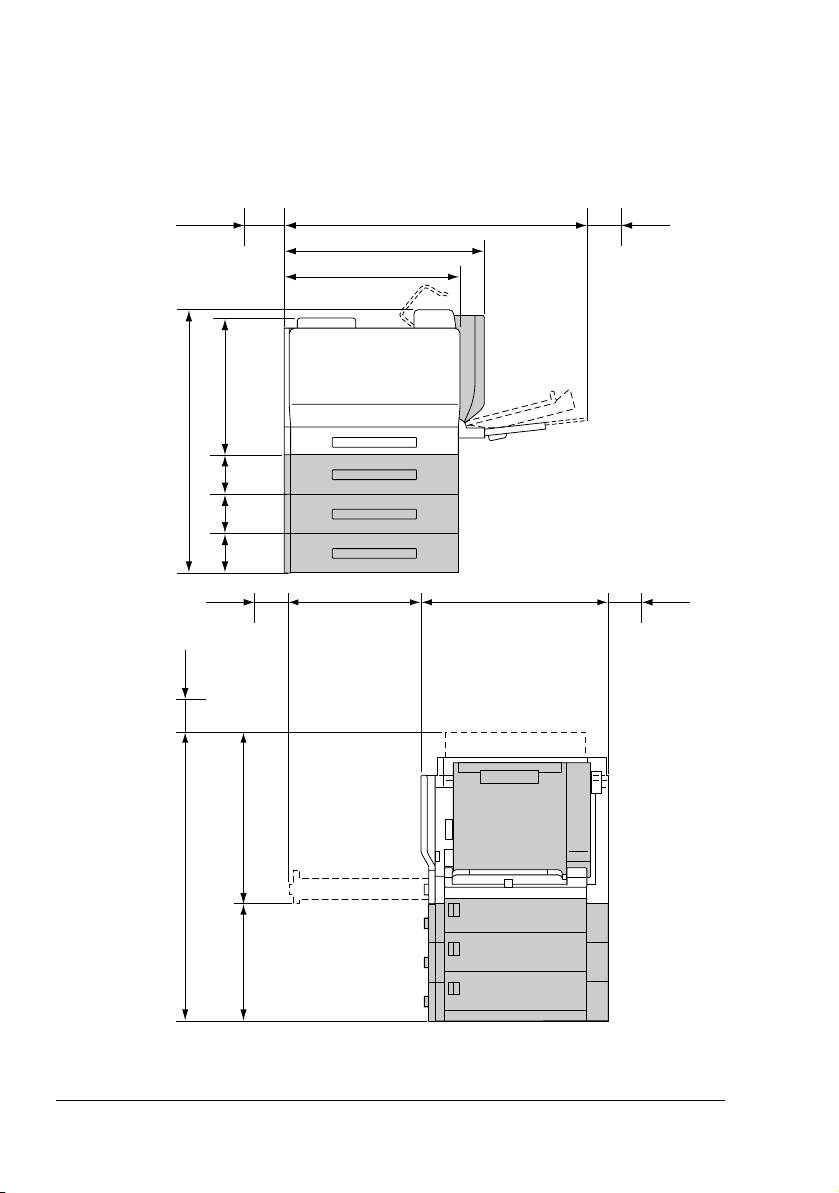
Familiarização com a sua impressora
Requisitos de espaço
Para assegurar a fácil operação, substituição de consumíveis e manutenção,
mantenha os requisitos de espaço recomendados, conforme descrito abaixo.
Vista frontal
Vista lateral
100 mm
(3,9")
(4,9")
124 mm
848 mm (33,4")
124 mm (4,9")
124 mm (4,9")
100 mm
(3,9")
650 mm (25,6")
577 mm (22,7")
463 mm (18,2")
437 mm (17,2")
966 mm (38,0")
603 mm (23,7")
100 mm
(3,9")
100 mm
(3,9")
100 mm
(3,9")
535 mm (21,1")372 mm (14,6")
907 mm (35,7")
" As opções aparecem sombreadas na figura acima.
Familiarização com a sua impressora2
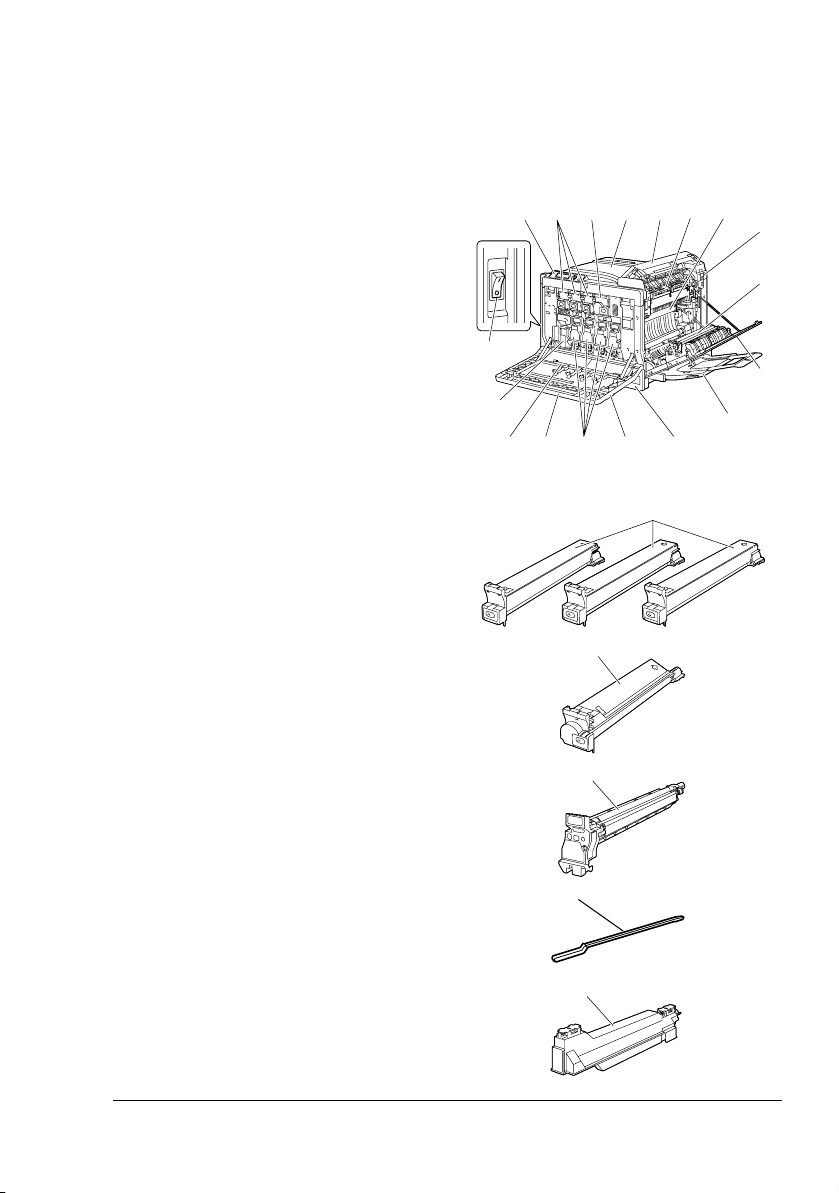
Componentes da impressora
As seguintes figuras mostram os componentes integrantes da sua impressora, os quais são mencionados em várias partes deste manual; por isso, é
recomendável conhecê-los.
Vista frontal
1— Painel de controle
2— Cartucho de toner (ciano,
magenta, amarelo)
3— Cartucho de toner (preto)
4— Bandeja de saída
5— Tampa superior
6— Unidade de fusor
7— Unidade de correia de transfe-
rência
8— Filtro 1 (filtro de ar)
9— Rolo de transferência
10—Tampa do lado direito
11—Bandeja 1 (Bandeja de
alimentação manual)
12—Bandeja 2
13—Punho
14—Unidade de imagem
15—Tampa frontal
16—Ferramenta de limpeza para
lentes de laser
17— Recipiente de toner gasto
18—Interruptor elétrico
13567
2 4
18
17
14
15
C
13 1216
2
M
K
14
Y
3
8
9
10
11
Familiarização com a sua impressora
16
17
3
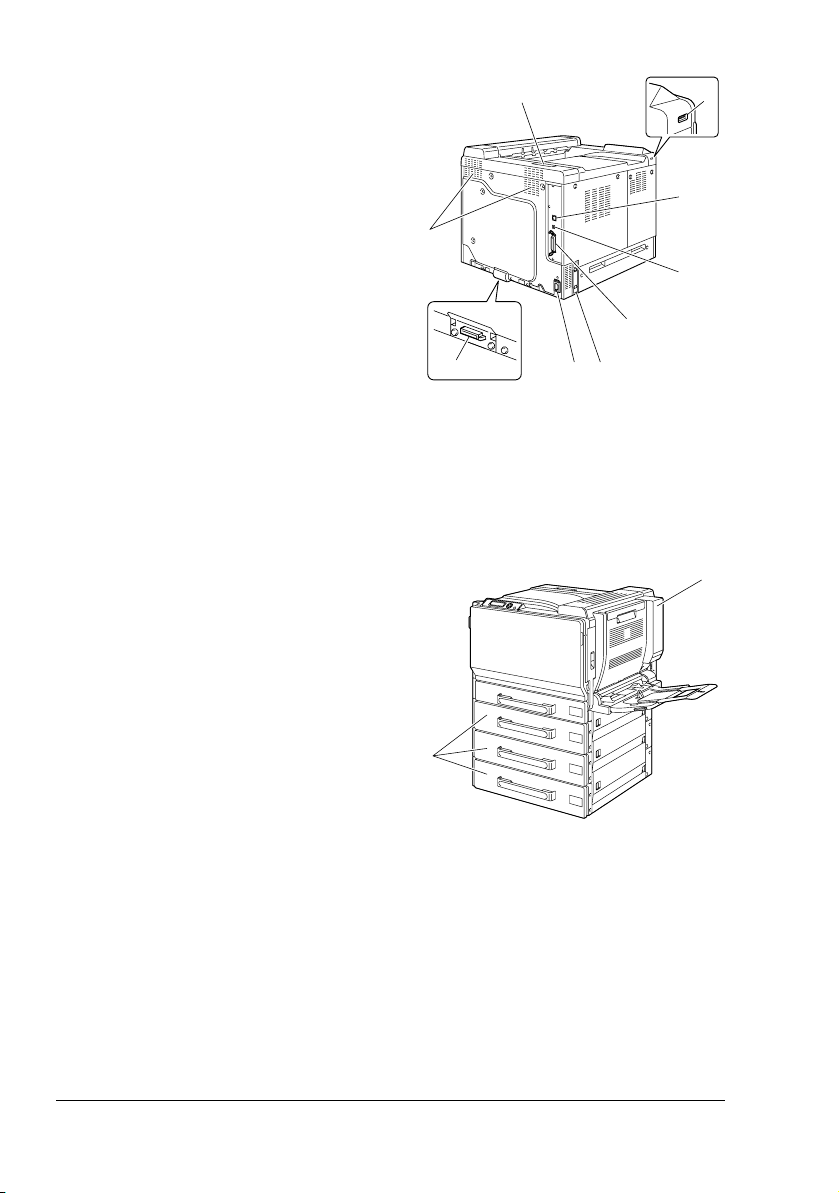
Vista traseira
1—Filtro 2 (filtro de poeira)
2—Porta de impressão direta,
câmera digital KONICA
MINOLTA
3—Porta de interface Ethernet
10Base-T/100Base-TX/
1000Base-T
4—Porta USB
5—Porta paralela
6—Filtro 3 (Filtro de ozônio)
7—Conexão de alimentação
8—Conector de cassete de opção
9—Grades de ventilação
Vista frontal com opções
1
9
5
8
6
7
2
3
4
1—Opção de duplex
2—Unidades de alimentação infe-
rior (Bandeja 3/4/5)
Familiarização com a sua impressora4
1
2
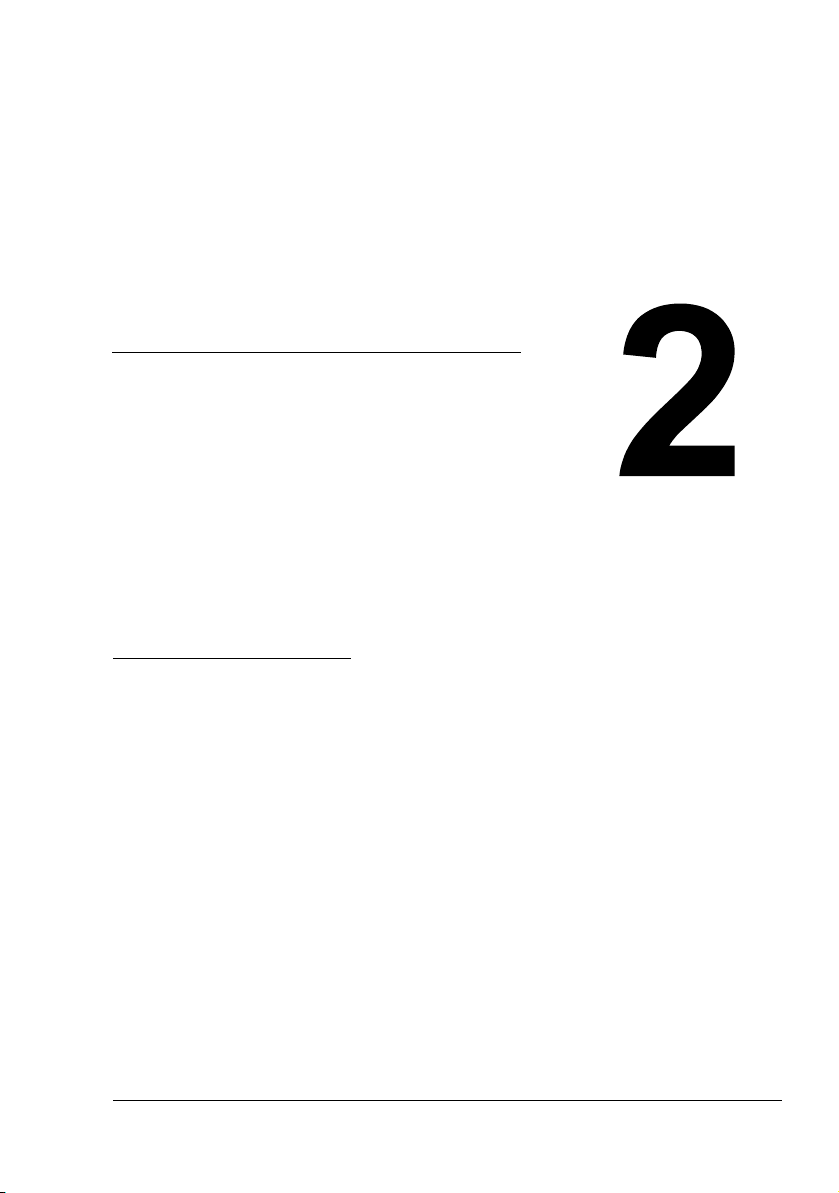
Sobre o software
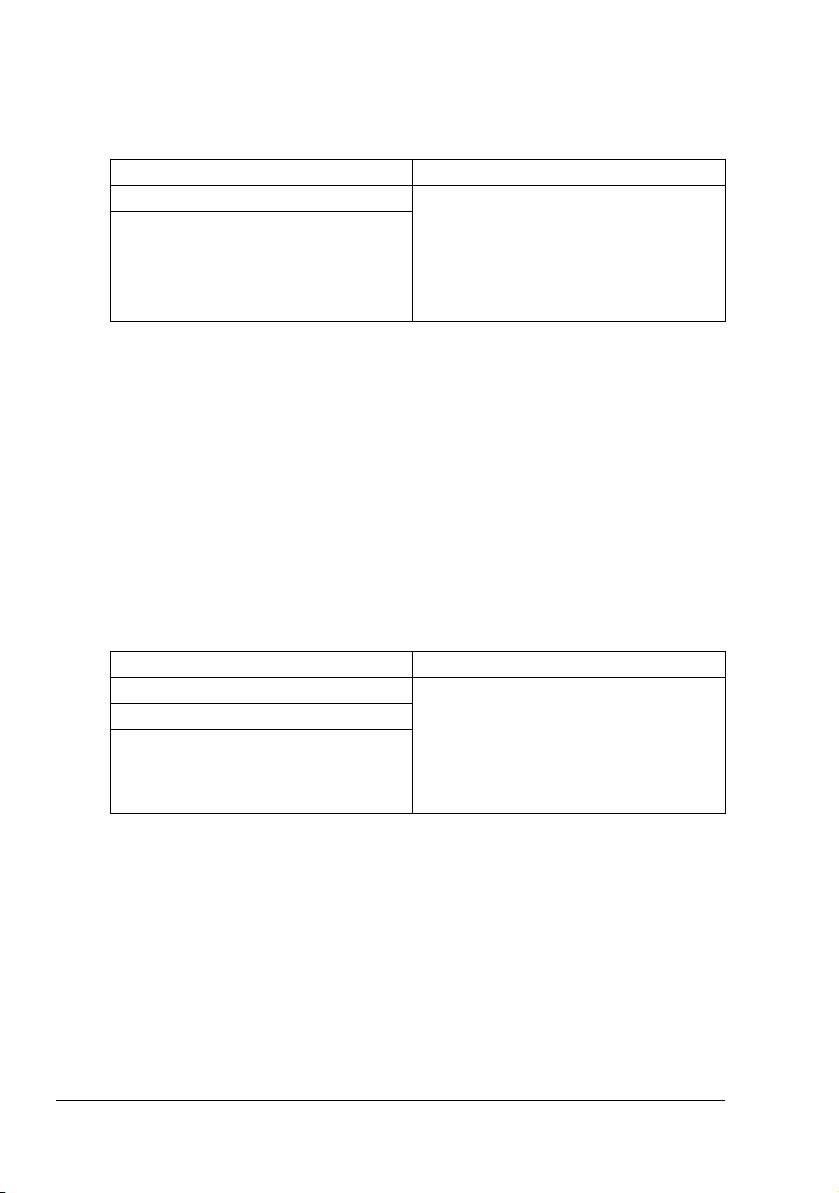
CD-ROM Software Utilities
Drivers de PostScript
Sistema operacional Uso/Benefício
Windows Server 2003/XP/2000 Estes drivers possibilitam o acesso a
Windows NT 4.0
todos os recursos da impressora,
inclusive layout de finalização e avançado. Veja também "Exibir as configurações do driver de impressora de
Windows" na página 15.
" Se você usa Windows Me/98SE, utilize o arquivo PPD para Win-
dows Me/98SE. Veja também "Exibir as configurações do driver de
impressora de Windows" na página 15.
" Um arquivo PPD específico foi preparado para aplicativos (como
PageMaker e CorelDRAW) que requerem a especificação de um
arquivo PPD durante a impressão.
Ao especificar um arquivo PPD durante a impressão em Windows XP,
Server 2003, 2000 e NT 4.0, use o arquivo PPD específico fornecido
no CD-ROM Software Utilities, na pasta drivers\<sistema_operacional>\PPD.
Drivers de PCL
Sistema operacional Uso/Benefício
Windows Server 2003/XP/2000 Estes drivers possibilitam o acesso a
Windows Me/98SE
Windows NT 4.0
todos os recursos da impressora,
inclusive layout de finalização e avançado. Veja também "Exibir as configurações do driver de impressora de
Windows" na página 15.
CD-ROM Software Utilities6
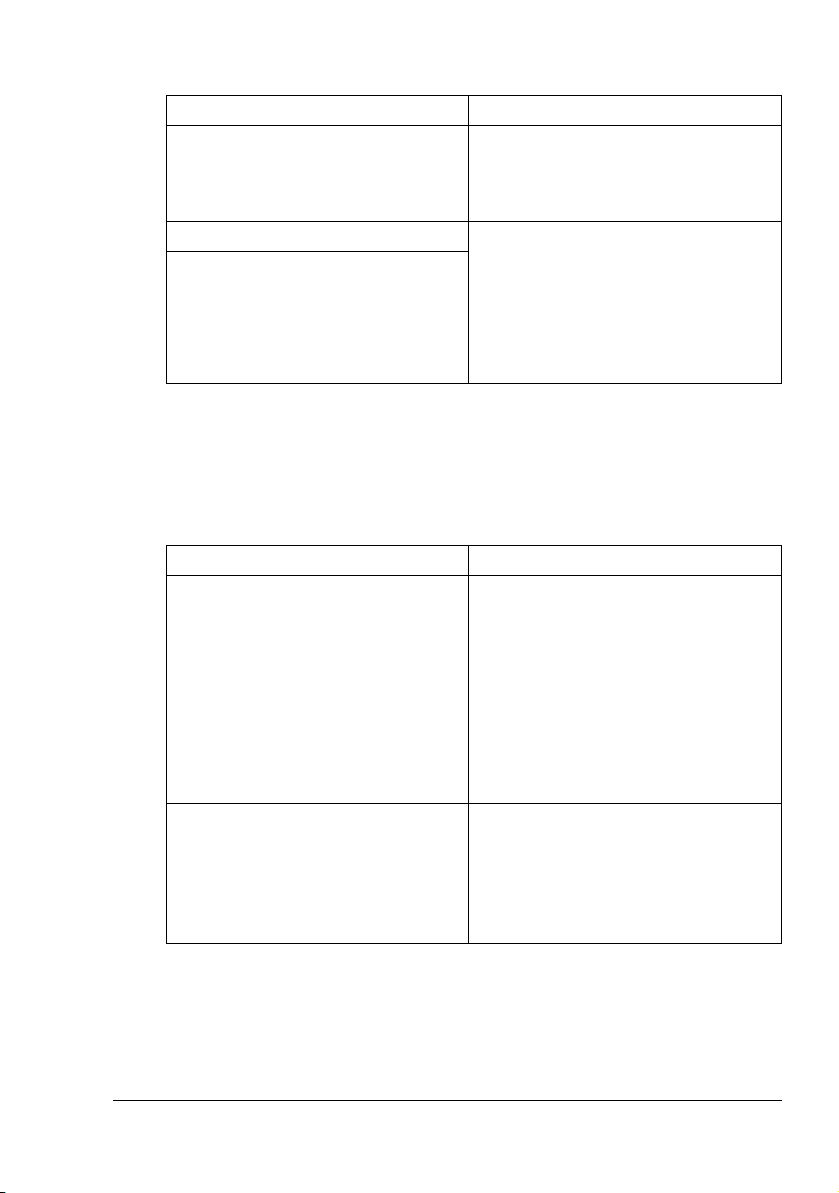
Arquivos PPD
Sistema operacional Uso/Benefício
Windows Server 2003/XP/2000/NT
4.0/Me/98SE
Macintosh OS X/9 Estes arquivos são necessários para
Linux
Esses arquivos PPD permitem-lhe
instalar a impressora para uma variedade de plataformas, drivers e aplicações.
poder usar o driver de impressora
para cada sistema operacional.
Para mais detalhes sobre drivers de
impressora Macintosh e Linux, consulte o Guia de Referência magicolor
7450 no CD-ROM de documentação.
" Para mais detalhes sobre a instalação de drivers de impressora
Windows, consulte o Guia de instalação magicolor 7450 no CD-ROM
de documentação.
Utilitários
Utilitário Uso/Benefício
Gerenciador de download Este utilitário, que somente pode ser
usado se um disco rígido opcional
estiver instalado, permite fazer download de fontes e dados de sobreposição para um disco rígido da
impressora.
Para mais detalhes sobre a instalação, consulte a ajuda online do
Gerenciador de download para todas
as funções.
Monitor de impressão Crown para
Windows
Usando o protocolo TCP/IP, os trabalhos de impressão podem ser enviados diretamente para a impressora.
Para mais detalhes, consulte o Guia
de Referência magicolor 7450 no
CD-ROM de documentação.
CD-ROM Software Utilities
7
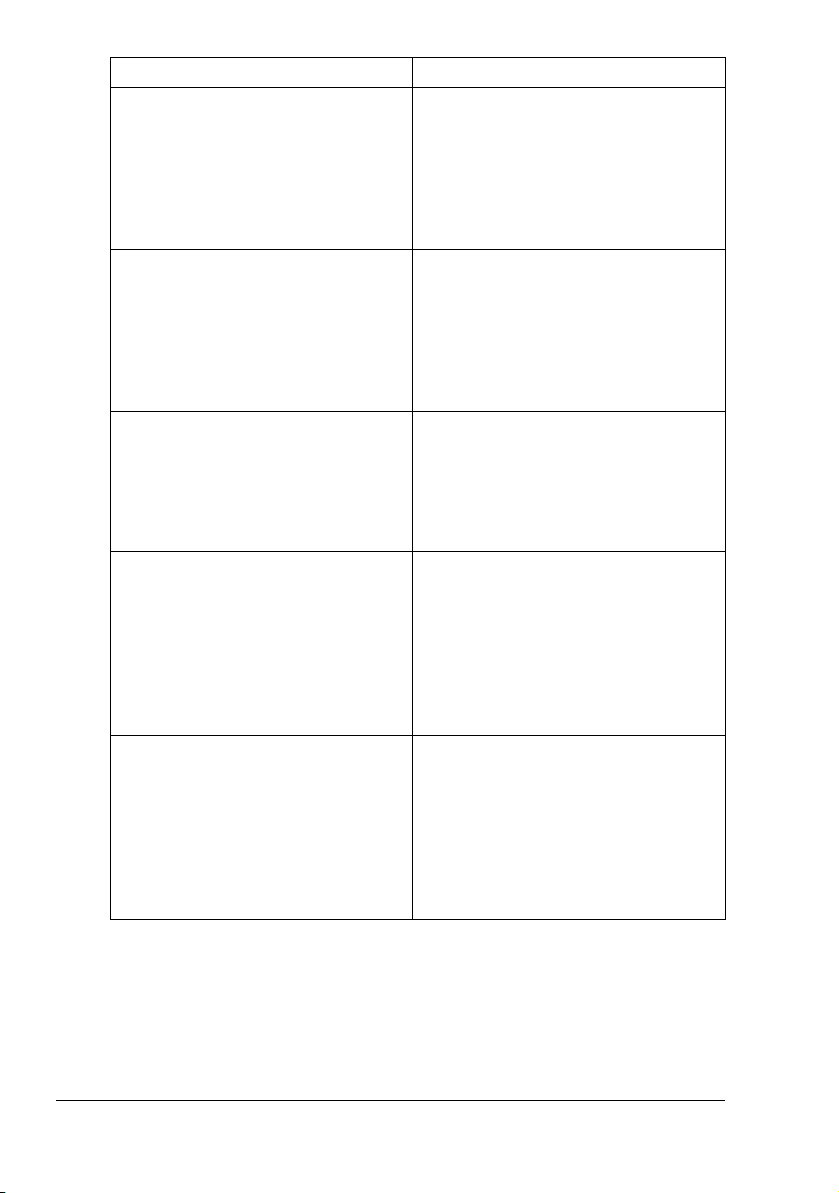
Utilitário Uso/Benefício
Monitor de status (só com Windows) Aqui pode ser consultado o estado
atual da impressora, adicionalmente
às informações sobre consumíveis e
erros.
Para detalhes, veja Veja "Como usar o
Monitor de status (só com Windows)"
na página 25.
PageScope Net Care As funções de gerenciamento da
impressora, como monitoramento de
status e configurações de rede,
podem ser acessadas.
Para mais detalhes, consulte o guia
"PageScope Net Care Quick Guide"
no CD-ROM Software Utilities.
Conexão da Web PageScope O navegador da Web permite verificar
o estado das impressoras e alterar
várias configurações.
Para mais detalhes, consulte o Guia
de Referência magicolor 7450 no
CD-ROM de documentação.
PageScope Network Setup Usando os protocolos TCP/IP e IPX,
podem ser especificadas as configurações básicas de impressora de
rede.
Para mais detalhes, consulte o
manual de instalação de rede
"Network Setup User Manual" no
CD-ROM Software Utilities.
PageScope Plug and Print Este utilitário detecta automatica-
mente uma nova impressora conectada à rede e cria um objeto de
impressão no servidor de impressão
de Windows.
Para mais detalhes, consulte o guia
"PageScope Plug and Print Quick
Guide" no CD-ROM Software Utilities.
CD-ROM Software Utilities8
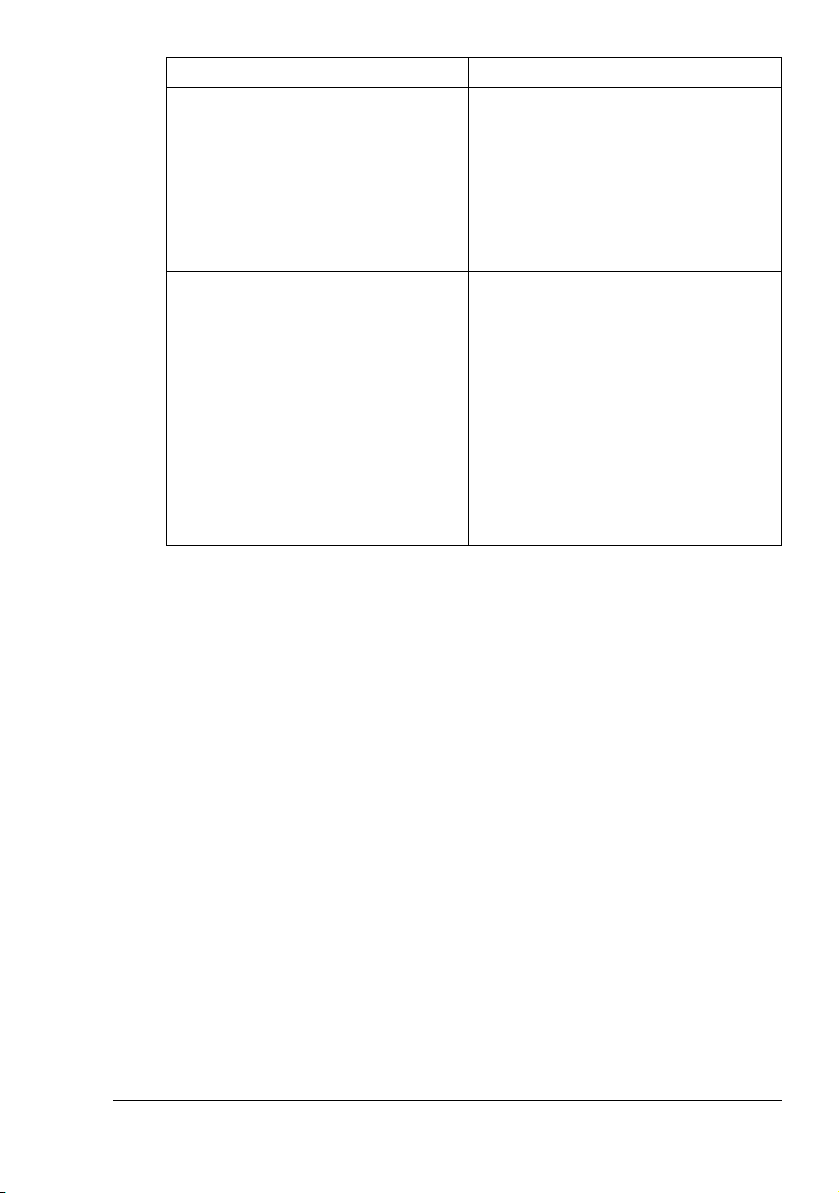
Utilitário Uso/Benefício
PageScope NDPS Gateway Este utilitário de rede possibilita o uso
de impressoras e produtos multifuncionais da KONICA MINOLTA em um
ambiente NDPS.
Para mais detalhes, consulte o
manual "PageScope NDPS Gateway
User Manual" no CD-ROM Software
Utilities.
Ferramenta de impressão
ponto-a-ponto
Configurações para impressão
ponto-a-ponto em Windows 98 e Windows Me.
Impressão ponto-a-ponto significa
imprimir diretamente em um dispositivo da rede, ao invés de imprimir através do servidor.
Para mais detalhes, consulte o guia
de impressão ponto-a-ponto, "Peer to
Peer Printing Tool Users Guide" no
CD-ROM Software Utilities.
CD-ROM Software Utilities
9
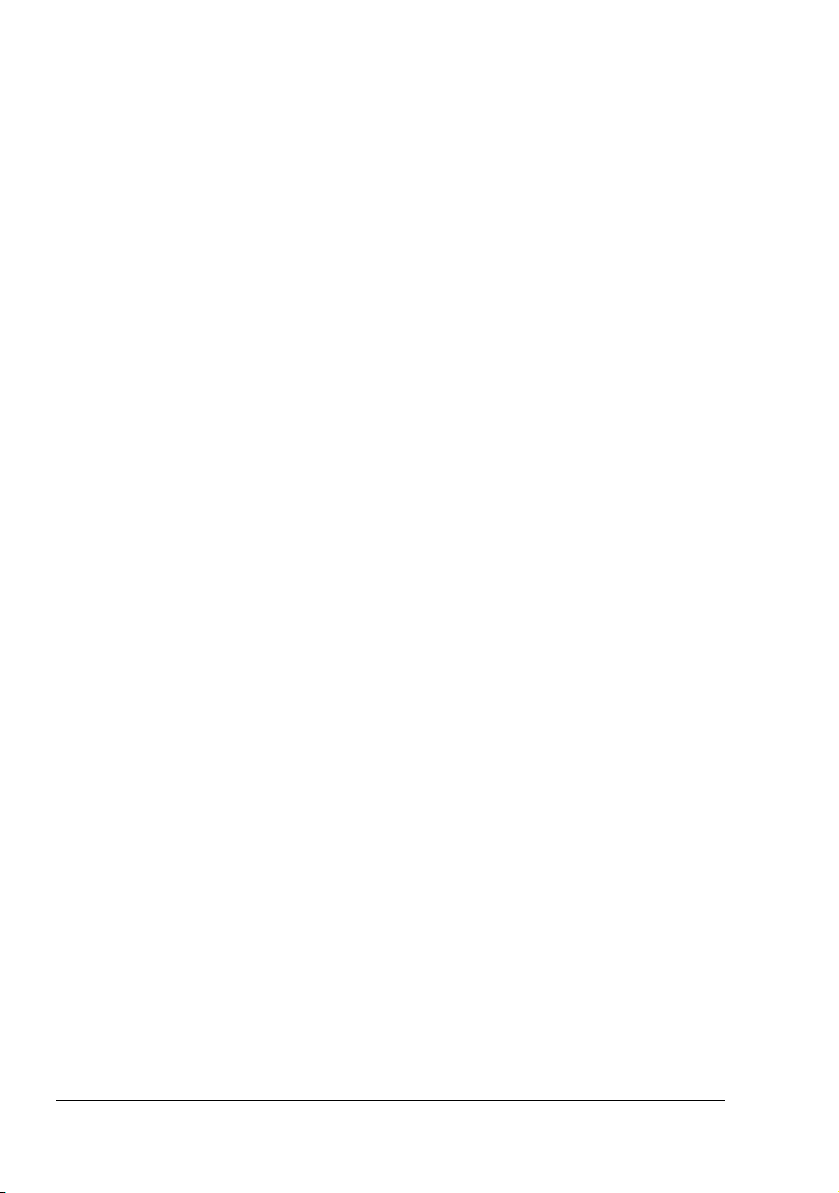
Requisitos de sistema
Computador pessoal
– Pentium 2: 400 MHz (Pentium 3: 500 MHz ou superior é recomen-
dado)
– Power Mac G3 ou superior (G4 ou superior recomendado)
Sistema operacional
– Microsoft Windows Server 2003, Windows XP Home Edition/Professi-
onal (Pacote de serviço 1 ou superior; Pacote de serviço 2 ou superior
recomendado), Windows 2000 (Pacote de serviço 4 ou superior),
Windows NT 4.0 (Pacote de serviço 6), Windows Me, Windows 98SE
– Mac OS X (10.2 ou superior; recomendamos instalar o patch mais
recente), Mac OS X Server (10.2 ou superior)
– Mac OS 9 (9.1 ou superior), Mac OS X (10.2 ou superior) Classic
mode
– Red Hat Linux 9.0, SuSE Linux 8.2
Espaço livre no disco rígido
– Aproximadamente 20 MB de espaço livre no disco rígido para o driver
de impressora e o Monitor de status
– Aproximadamente 128 MB de espaço livre no disco rígido para pro-
cessamento de imagem
RAM
128 MB ou mais
Drive de CD-ROM/DVD
Interface I/O
– Porta de interface Ethernet 10Base-T/100Base-TX/1000Base-T
– Porta compatível para USB Revision 2.0 (Alta velocidade)
– Porta paralela (IEEE 1284)
" Para mais detalhes sobre drivers de impressora Macintosh e Linux,
consulte o Guia de Referência magicolor 7450 no CD-ROM de documentação.
Requisitos de sistema10
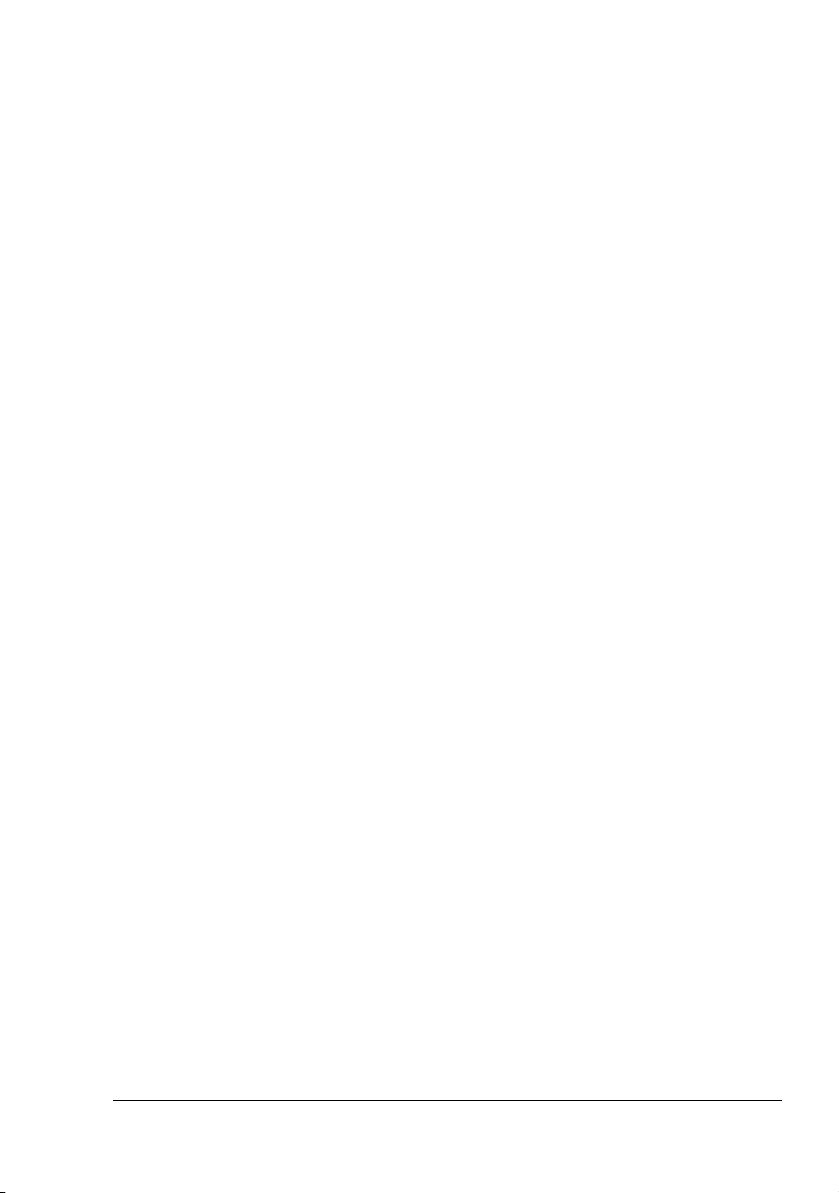
Selecionar opções/predefinições de driver (para Windows)
Antes de começar a trabalhar com a sua impressora, é recomendável verificar/alterar as configurações padrão de driver. Adicionalmente, caso tenha
opções instaladas, você deveria "declarar" as opções no driver.
Windows Server 2003/XP/2000/NT 4.0 (PostScript e PCL6)
1 Como selecionar as propriedades de driver:
– (Windows Server 2003/XP)
No menu Iniciar, selecione Impressoras e aparelhos para exibir o
diretório Impressoras e aparelhos de fax. Clique com o botão direito
no ícone da impressora KONICA MINOLTA mc7450 PCL6 ou
KONICA MINOLTA mc7450 PS e selecione Propriedades.
– (Windows 2000/NT 4.0)
No menu Iniciar, selecione Configurações e clique em Impressoras
para exibir o diretório Impressoras. Clique com o botão direito no
ícone da impressora KONICA MINOLTA mc7450 PCL6 ou KONICA
MINOLTA mc7450 PS e selecione Propriedades.
2 Se você instalou opções, prossiga com o passo seguinte. Caso contrário,
passe para o passo 9.
3 Selecione a guia Configurar.
4 Verificar se as opções instaladas são corretamente listadas. Caso nega-
tivo, prossiga com o passo seguinte. Senão, prossiga com o passo 8.
5 Clicar em Atualizar para configurar automaticamente as opções instala-
das.
" A opção Atualizar somente estará disponível se existir comuni-
cação bidirecional com a impressora; caso contrário, a opção
estará desativada (cinza).
6 Na lista Opções do dispositivo, selecione uma opção por vez, e em
seguida selecione Ativar ou Desativar do menu Configurações.
" Em Memória da impressora, selecione 256 MB, 512 MB, 768
MB ou 1024 MB, conforme a memória instalada. A configuração
padrão de fábrica é 256 MB.
7 Clique em Aplicar.
" Dependendo da versão de sistema operacional, pode não ser
exibido Aplicar. Neste caso, continue com o próximo passo.
Selecionar opções/predefinições de driver (para
11
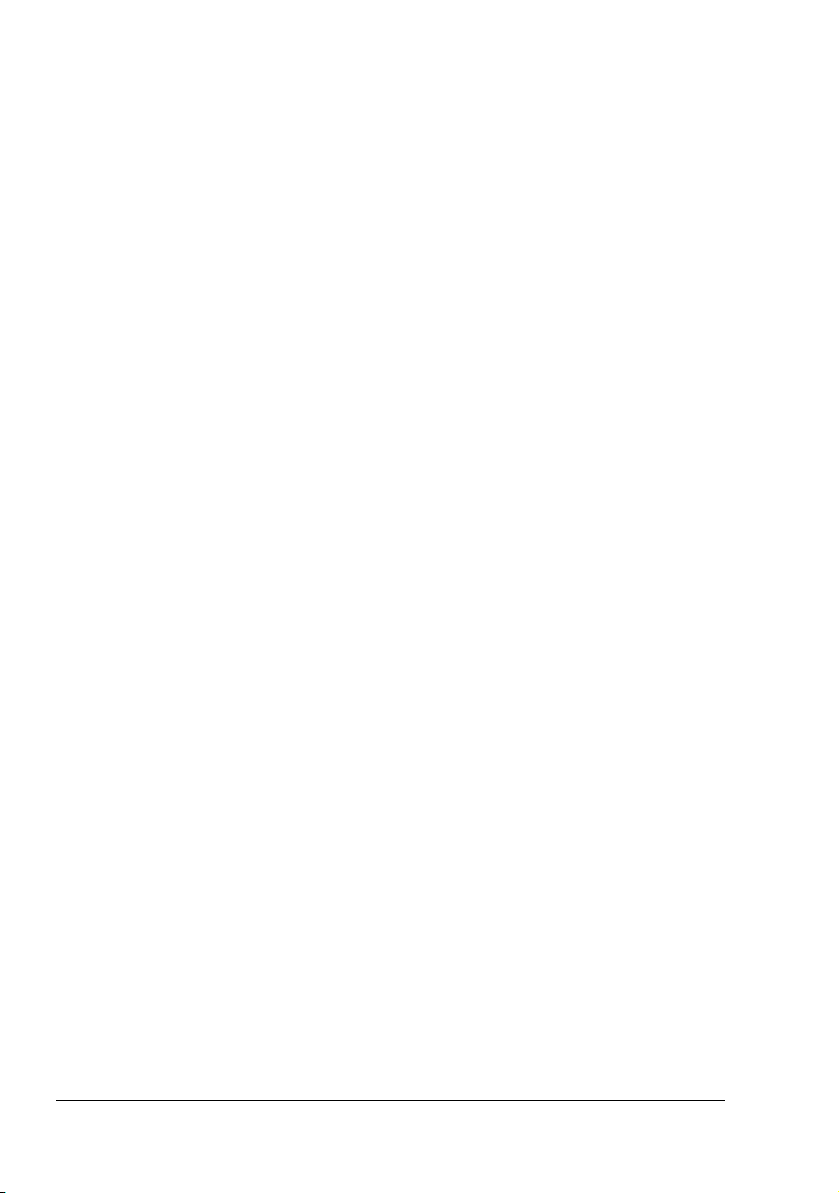
" Em Windows NT 4.0, abra o diretório de impressoras, clique
com o botão direito no ícone da impressora KONICA MINOLTA
mc7450 PCL6 ou KONICA MINOLTA mc7450 PS e selecione
Padrões de documento. Saltar para o passo 10.
8 Selecione a guia Geral.
9 Clicar em Preferências de impressão.
A caixa de diálogo Preferências de impressão é aberta.
10 Selecione, nas respectivas guias, as configurações padrão para a sua
impressora, como o formato padrão da sua mídia.
11 Clique em Aplicar.
12 Clique em OK para sair da caixa de diálogo Preferências de impressão.
13 Clique em OK para sair da caixa de diálogo Propriedades.
Windows Me/98SE (PCL6)
1 Como selecionar as propriedades de driver:
– No menu Iniciar, selecione Configurações e clique em Impressoras
para exibir o diretório Impressoras. Clique com o botão direito no
ícone da impressora KONICA MINOLTA mc7450 PCL6 e selecione
Propriedades.
2 Selecione a guia Configurar.
3 Verificar se as opções instaladas são corretamente listadas. Caso nega-
tivo, prossiga com o passo seguinte. Senão, prossiga com o passo 7.
4 Clicar em Atualizar para configurar automaticamente as opções instala-
das.
" A opção Atualizar somente estará disponível se existir comuni-
cação bidirecional com a impressora; caso contrário, a opção
estará desativada (cinza).
5 Na lista Opções do dispositivo, selecione uma opção por vez, e em
seguida selecione Ativar ou Desativar do menu Configurações.
" Em Memória da impressora, selecione 256 MB, 512 MB,
768 MB ou 1024 MB, conforme a memória instalada. A configura-
ção padrão de fábrica é 256 MB.
6 Clique em Aplicar.
7 Selecione, nas respectivas guias, as configurações padrão para a sua
impressora, como o formato padrão da sua mídia.
8 Clique em Aplicar.
9 Clique em OK.
Selecionar opções/predefinições de driver (para 12
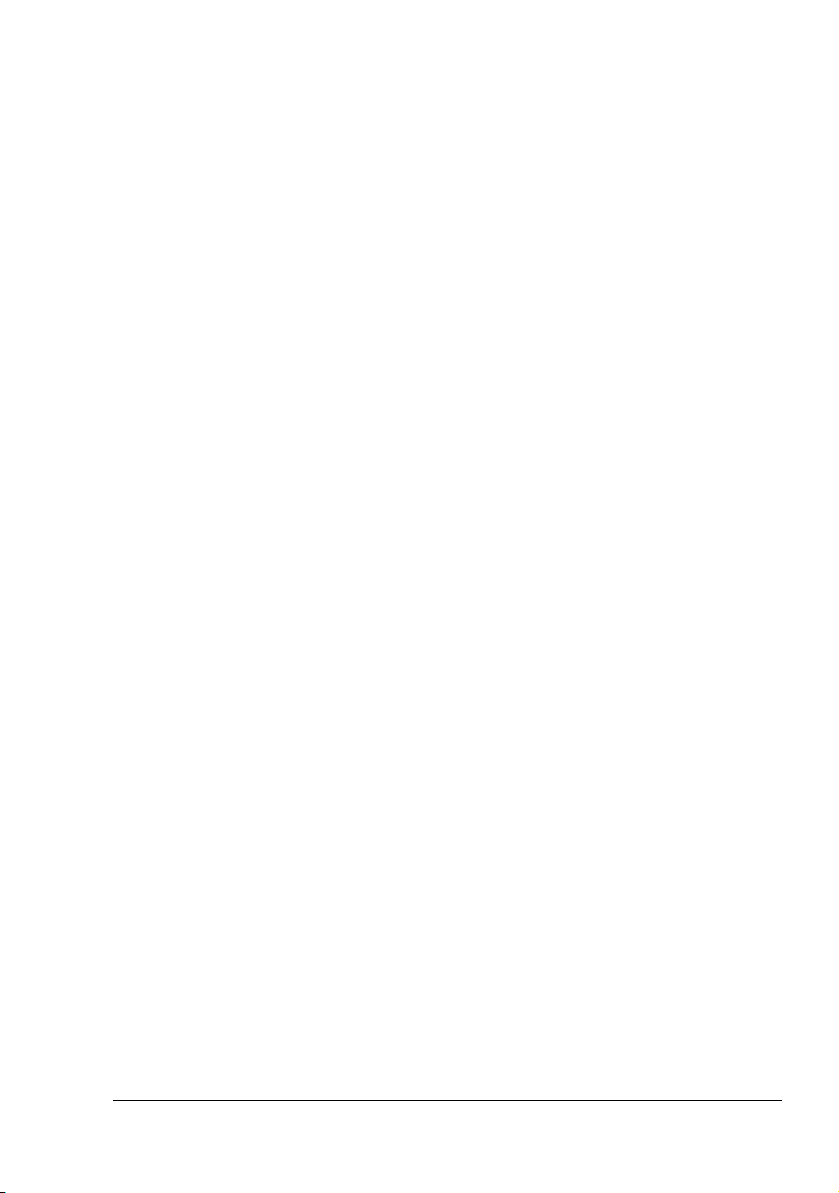
Windows Me/98SE (PPD)
1 Como selecionar as propriedades de driver:
– No menu Iniciar, selecione Configurações e clique em Impressoras
para exibir o diretório Impressoras. Clique com o botão direito no
ícone da impressora KONICA MINOLTA mc7450 PPD e selecione
Propriedades.
2 Selecione a guia Opções do dispositivo.
3 Verificar se as opções instaladas são corretamente listadas. Caso nega-
tivo, prossiga com o passo seguinte. Senão, prossiga com o passo 6.
4 Na lista Opções instaláveis, selecione uma opção por vez, e em seguida
selecione Ativar ou Desativar do menu Alterar configuração para:.
" Em Opção VM, selecione 256 MB, 512 MB, 768 MB ou
1024 MB, conforme a memória instalada. A configuração padrão
de fábrica é 256 MB.
5 Clique em Aplicar.
6 Selecione, nas respectivas guias, as configurações padrão para a sua
impressora, como o formato padrão da sua mídia.
7 Clique em Aplicar.
8 Clique em OK.
Selecionar opções/predefinições de driver (para
13
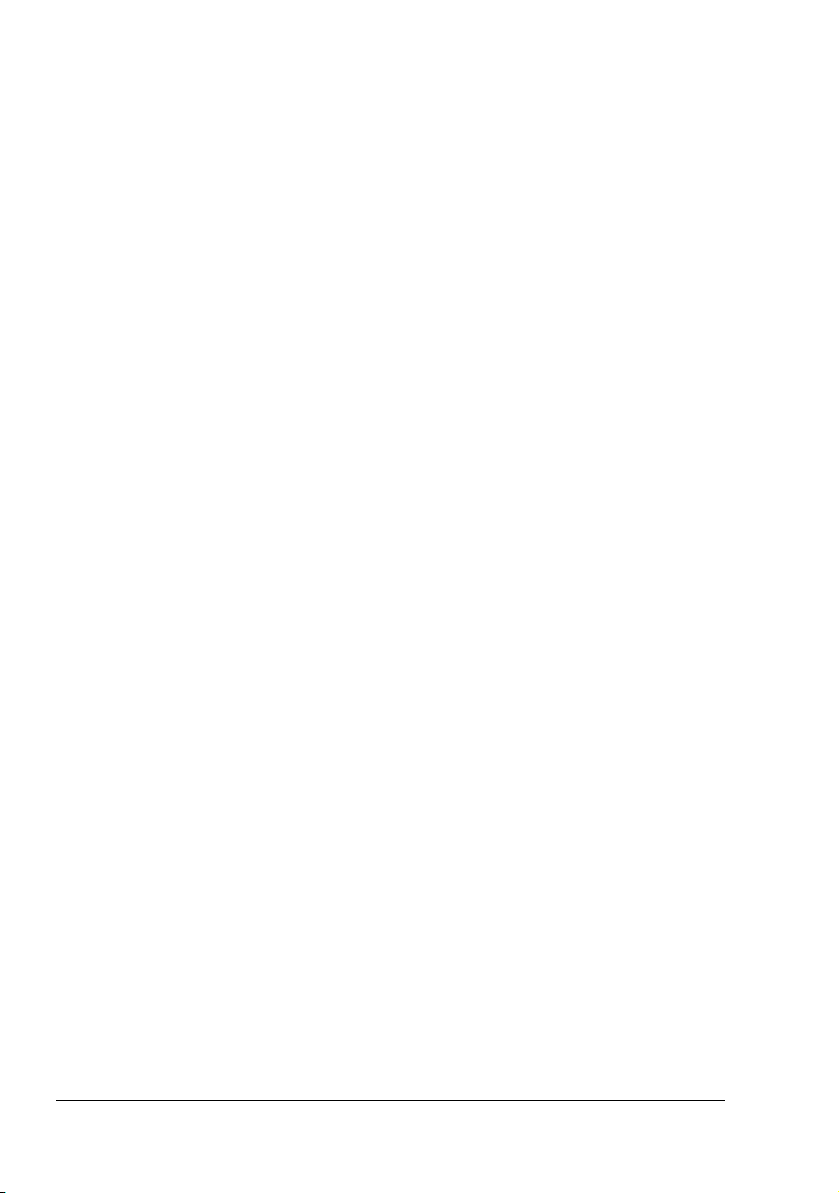
Desinstalar o driver de impressora de Windows
Este parágrafo descreve como desinstalar o driver da impressora KONICA
MINOLTA mc7450, caso necessário.
1 Fechar todos os aplicativos.
2 Abra a pasta Impressoras.
– (Windows Server 2003/XP)
No menu Iniciar, selecione Impressoras e aparelhos para exibir o
diretório Impressoras e aparelhos de fax.
– (Windows 2000/NT 4.0/Me/98SE)
No menu Iniciar, selecione Configurações e clique em Impressoras
para exibir o diretório Impressoras.
3 Clique com o botão direito no ícone da impressora KONICA MINOLTA
mc7450 PCL6 ou KONICA MINOLTA mc7450 PS ou KONICA MINOLTA
mc7450 PPD e selecione Excluir.
4 Clique em Sim para verificar a exclusão de driver.
" Se você usa Windows NT 4.0/Me/98SE, passe para o passo 8.
5 (Windows Server2003/XP/2000) Selecione Arquivo / Propriedades do
servidor no menu.
6 (Windows Server2003/XP/2000) Abra a guia Drivers e selecione o driver
KONICA MINOLTA mc7450 PCL6 ou KONICA MINOLTA mc7450 PS, e
em seguida clique em Remover.
7 (Windows Server2003/XP/2000) Clique em Sim para verificar a exclusão
de driver.
8 Reinicie o seu computador.
9 O driver da impressora KONICA MINOLTA mc7450 será desinstalado do
seu computador.
Desinstalar o driver de impressora de Windows14
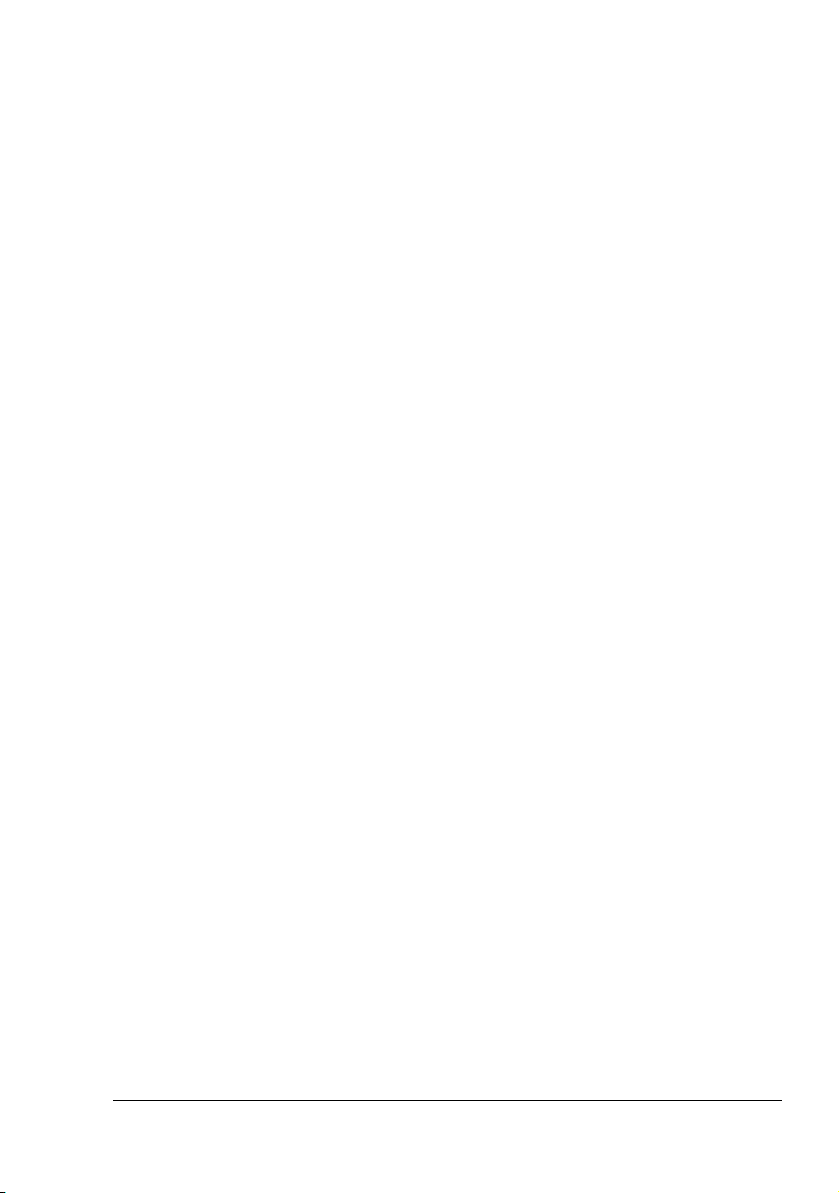
Exibir as configurações do driver de impressora de Windows
Windows Server 2003/XP
1 No menu Iniciar, selecione Impressoras e aparelhos para exibir o dire-
tório Impressoras e aparelhos de fax.
2 Clique com o botão direito no ícone da impressora KONICA MINOLTA
mc7450 PCL6 ou KONICA MINOLTA mc7450 PS e selecione Preferên-
cias de impressão.
Windows 2000/NT 4.0/Me/98SE
1 No menu Iniciar, selecione Configurações e clique em Impressoras
para exibir o diretório Impressoras.
2 Exibir configurações do driver de impressora:
Windows 2000—Clique com o botão direito no ícone da impressora
KONICA MINOLTA mc7450 PCL6 ou KONICA MINOLTA mc7450 PS
e selecione Propriedades da impressora.
Windows NT 4.0—Clique com o botão direito no ícone da impressora
KONICA MINOLTA mc7450 PCL6 ou KONICA MINOLTA mc7450 PS
e selecione Padrões de documento.
Windows Me/98SE—Clique com o botão direito no ícone da impres-
sora KONICA MINOLTA mc7450 PCL6 ou KONICA MINOLTA
mc7450 PPD e selecione Propriedades.
Exibir as configurações do driver de impressora de
15
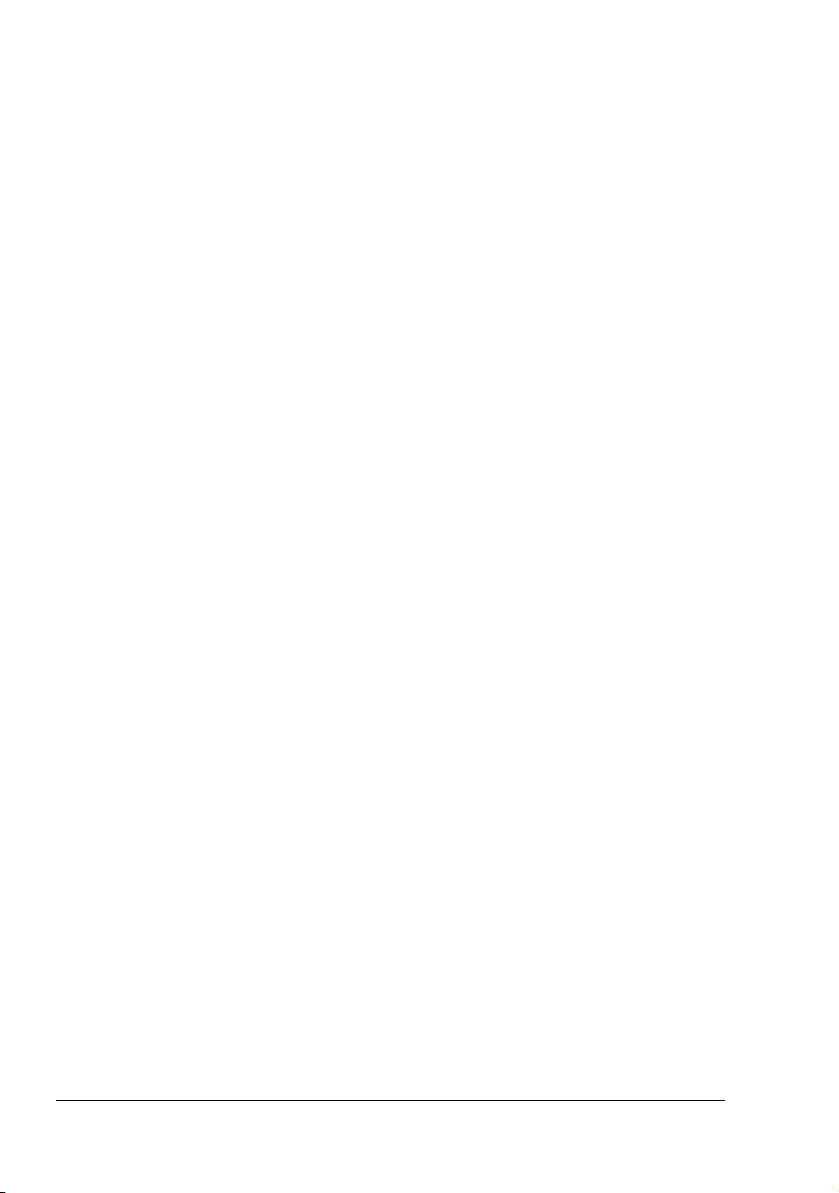
Uso dos drivers de impressora Postscript e PCL
" Quando o driver de impressora KONICA MINOLTA mc7450 PCL6 é
usado em Windows Me/98SE, uma guia para especificar configurações da impressora aparece na caixa de diálogo.
Para detalhes sobre como usar a KONICA MINOLTA mc7450 PPD
em Windows Me/98SE, consulte "Usar o arquivo PPD de Windows
Me/98SE" na página 22.
Botões comuns
Os botões descritos abaixo aparecem em todas as guias.
OK
Clique aqui para sair da caixa de diálogo "Propriedades" e salvar as alterações efetuadas.
Cancelar
Clique aqui para sair da caixa de diálogo "Propriedades" sem salvar as alterações efetuadas.
Aplicar
Clique aqui para salvar as alterações efetuadas sem sair da caixa de diálogo
"Propriedades".
" Dependendo da versão de sistema operacional, pode não ser exi-
bido Aplicar.
Ajuda
Clique aqui para visualizar a ajuda.
Easy Set
Para salvar as configurações atuais, digite um nome e clique em Salvar.
Depois disso, as configurações salvas poderão ser selecionadas na lista
drop-down. Para alterar a configuração registrada, clique em Editar.
Selecione Padrões na lista drop-down para redefinir as funções predefinidas
em todas as guias.
Uso dos drivers de impressora Postscript e PCL16
